Page 1
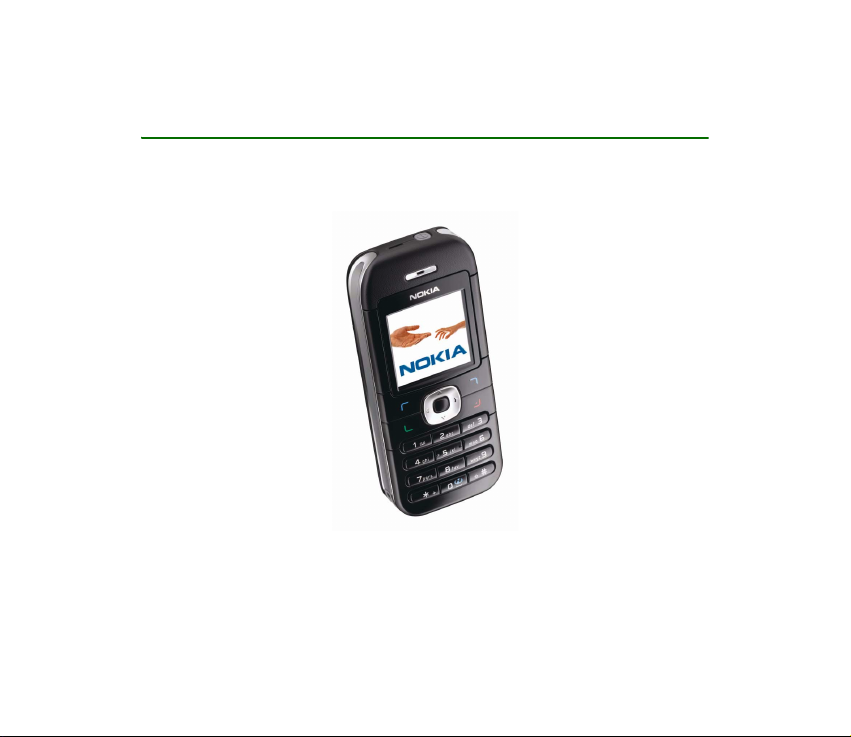
Manuel d'utilisation du Nokia 6030
9239443
Édition 1
Page 2
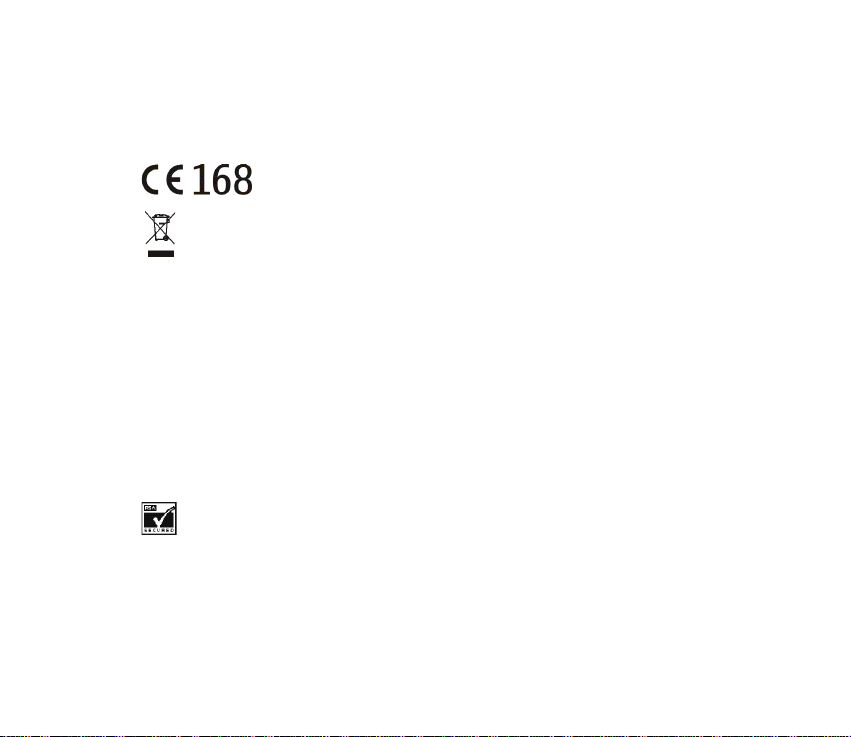
DÉCLARATION DE CONFORMITÉ
Nous, NOKIA CORPORATION, déclarons sous notre seule responsabilité la conformité du produit RM-74
aux dispositions de la directive européenne 1999/5/CE.
La déclaration de conformité peut être consultée à l'adresse suivante
http://www.nokia.com/phones/declaration_of_conformity/.
Le symbole de la poubelle sur roues barrée d’une croix signifie que ce produit doit faire l’objet
d’une collecte sélective en fin de vie au sein de l’Union européenne. Cette mesure s’applique non
seulement à votre appareil mais également à tout autre accessoire marqué de ce symbole. Ne
jetez pas ces produits dans les ordures ménagères non sujettes au tri sélectif.
Copyright © 2005 Nokia. Tous droits réservés.
La reproduction, le transfert, la distribution ou le stockage d'une partie ou de la totalité du contenu de ce
document, sous quelque forme que ce soit, sans l'autorisation écrite préalable de Nokia est interdite.
Nokia, Nokia Connecting People et Xpress-on sont des marques commerciales ou marques déposées de
Nokia Corporation. Les autres noms de produits et de sociétés mentionnés dans ce docum ent peuvent être
des marques commerciales ou des noms de marques de leurs détenteurs respectifs.
Nokia tune est une marque sonore de Nokia Corporation.
Licence américaine Nº 5818437 et autres brevets en instance. Dictionnaire T9 Copyright (C) 1997-2005.
Tegic Communications, Inc. Tous droits réservés.
Comprend le logiciel de cryptographie ou de protocole de sécurité RSA BSAFE de RSA Security.
Page 3

Java est une marque commerciale de Sun Microsystems, Inc.
Nokia applique une méthode de développement continu. Par conséquent, Nokia se réserve le droit
d'apporter des changements et des améliorations à tout produit décrit dans ce document, sans aucun
préavis.
Nokia ne peut en aucun cas être tenue pour responsable de toute perte de données ou de revenu, ainsi que
de tout dommage particulier, incident, consécutif ou indirect.
Le contenu de ce document est fourni "en l'état". A l'exception des lois obligatoires applicables, aucune
garantie sous quelque forme que ce soit, explicite ou implicite, y compris, mais sans s'y limiter, les
garanties implicites d'aptitude à la commercialisation et d'adéquation à un usage particulier, n'est
accordée quant à la précision, à la fiabilité ou au contenu du document. Nokia se réserve le droit de réviser
ce document ou de le retirer à n'importe quel moment sans préavis.
Pour vous assurer de la disponibilité des produits, qui peut varier en fonction des régions, contactez votre
revendeur Nokia le plus proche.
Contrôles à l'exportation
Ce produit comporte des éléments, une technologie ou un logiciel sujets à la réglementation en vigueur
en matière d’exportation aux Etats-Unis et en dehors. Le détournement de la législation en vigueur est
strictement interdit.
9239443/Edition1
Page 4
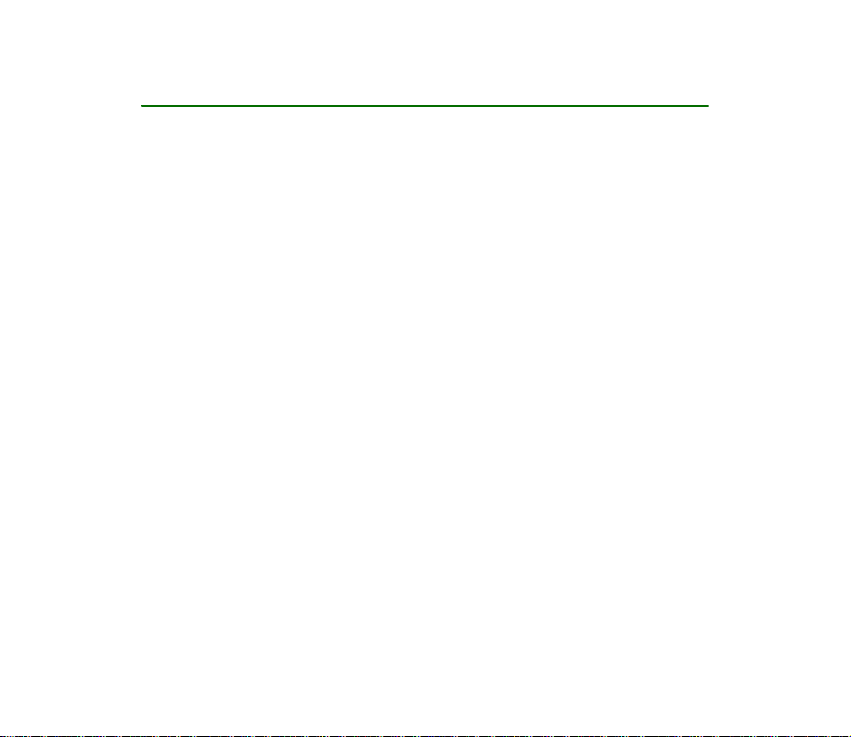
Sommaire
POUR VOTRE SÉCURITÉ..................................................................................... 10
Informations générales ..................................................................................... 14
Codes d'accès............................................................................................................................................. 14
Code de sécurité.................................................................................................................................... 14
Codes Pin et PIN2 ................................................................................................................................. 14
Codes PUK et PUK2............................................................................................................................... 15
Mot de passe de limitation ................................................................................................................ 15
Télécharger du contenu et des applications (service réseau) ...................................................... 15
Pages Web de support Nokia ................................................................................................................ 16
1. Prise en main ................................................................................................. 17
Installer la carte SIM et la batterie ..................................................................................................... 17
Charger la batterie................................................................................................................................... 19
Allumer et éteindre le téléphone ......................................................................................................... 20
Position de fonctionnement normale ................................................................................................. 21
2. Votre téléphone............................................................................................. 22
Touches et connecteurs .......................................................................................................................... 22
Mode veille................................................................................................................................................. 23
Fond d'écran........................................................................................................................................... 24
Écran de veille........................................................................................................................................ 24
Fonction d'économie de la batterie ................................................................................................. 24
Principaux témoins............................................................................................................................... 25
Verrouillage du clavier ............................................................................................................................ 26
Changer les façades................................................................................................................................. 26
4Copyright © 2005 Nokia. All rights reserved.
Page 5
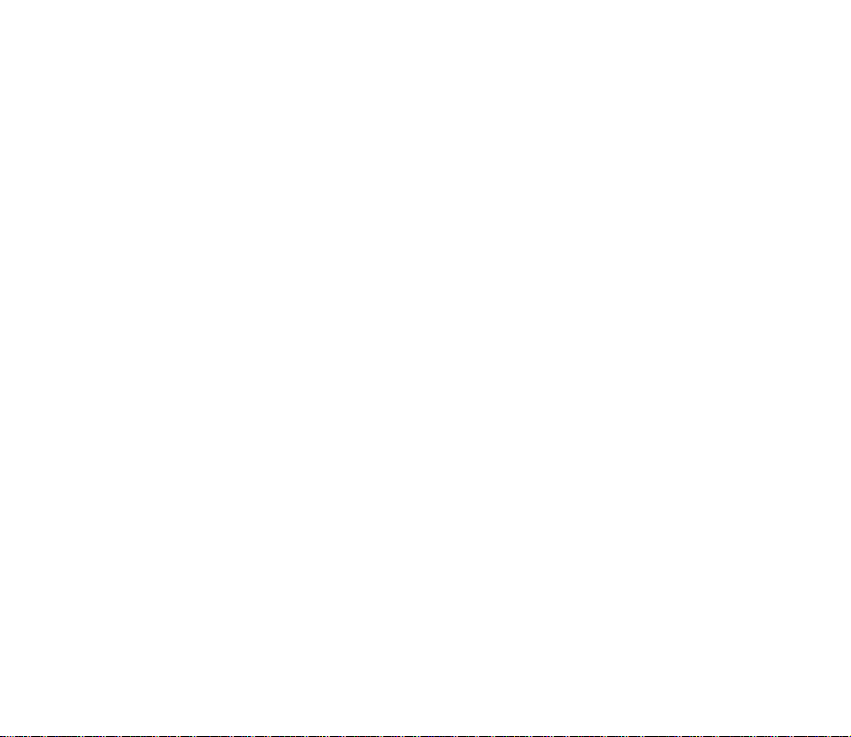
3. Fonctions d'appel .......................................................................................... 28
Émettre un appel ...................................................................................................................................... 28
Recomposer le dernier numéro ......................................................................................................... 28
Appeler votre boîte vocale (service réseau)................................................................................... 29
Appel abrégé d'un numéro de téléphone ....................................................................................... 29
Répondre à un appel ou le rejeter ....................................................................................................... 29
Mise en attente (service réseau)....................................................................................................... 30
Options accessibles pendant un appel (service réseau)................................................................. 30
4. Saisir du texte................................................................................................ 31
Activer ou désactiver la saisie intuitive ............................................................................................. 31
Utiliser la saisie de texte intuitive....................................................................................................... 31
Écrire des mots composés................................................................................................................... 32
Saisie de texte habituelle....................................................................................................................... 33
Conseils de saisie...................................................................................................................................... 33
5. Fonctions de menu........................................................................................ 35
Accéder à une fonction de menu......................................................................................................... 35
Messages..................................................................................................................................................... 35
Messages texte (SMS).......................................................................................................................... 36
Rédiger et envoyer des SMS........................................................................................................... 36
Options d'envoi de message ........................................................................................................... 37
Lire des messages et y répondre.................................................................................................... 37
Dossiers Messages reçus et Eléments envoyés.......................................................................... 39
Modèles................................................................................................................................................ 39
Dossiers Eléments enregistrés et Mes dossiers ......................................................................... 39
Messages multimédia (MMS) (service réseau) ............................................................................. 40
Rédiger et envoyer un message multimédia.............................................................................. 40
Lire un message multimédia et y répondre................................................................................ 42
Dossiers des messages lus, à envoyer, enregistrés et envoyés.............................................. 43
5Copyright © 2005 Nokia. All rights reserved.
Page 6
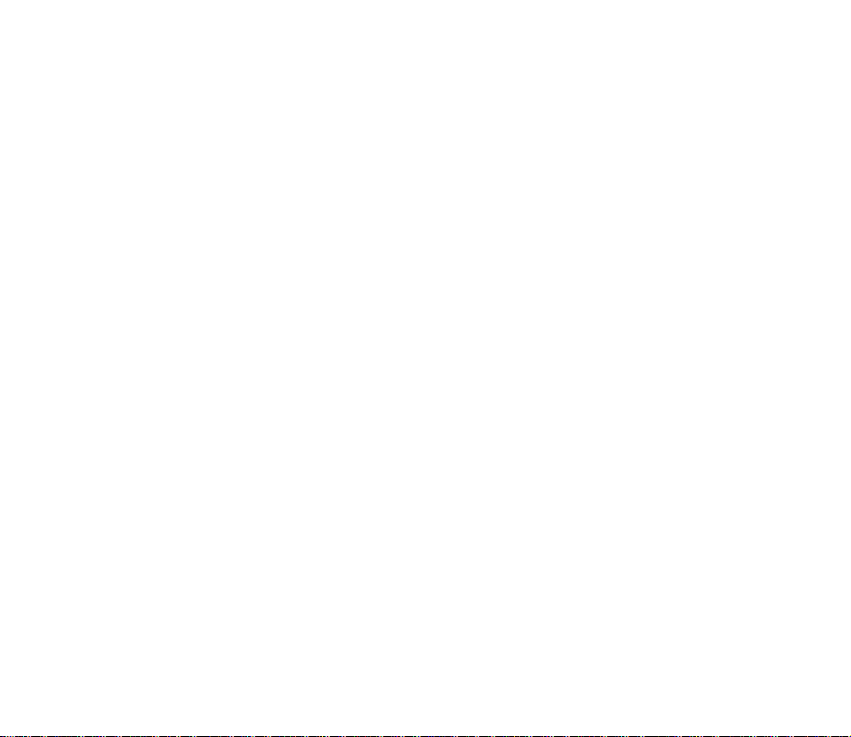
Mémoire pour messages multimédia pleine .............................................................................. 43
Messages flash (service réseau)........................................................................................................ 43
Écrire un message flash................................................................................................................... 43
Recevoir un message flash.............................................................................................................. 44
Messages vocaux (service réseau).................................................................................................... 44
Messages d’infos (service réseau)..................................................................................................... 45
Commandes de services ...................................................................................................................... 45
Supprimer tous les messages d'un dossier..................................................................................... 45
Paramètres de messages..................................................................................................................... 45
Paramètres des messages texte..................................................................................................... 45
Paramètres des messages multimédia......................................................................................... 46
Paramètres communs....................................................................................................................... 47
Journal......................................................................................................................................................... 48
Listes des appels récents..................................................................................................................... 48
Compteurs de données et compteurs de durée d'appel ............................................................. 49
Informations de positionnement (service réseau) ....................................................................... 49
Contacts ...................................................................................................................................................... 50
Rechercher un contact ........................................................................................................................ 50
Enregistrer des noms et numéros de téléphone........................................................................... 50
Ajouter d’autres détails aux noms ................................................................................................... 51
Copier des contacts.............................................................................................................................. 51
Modifier les informations sur les contacts.................................................................................... 52
Supprimer des contacts ou les informations sur des contacts ................................................ 52
Cartes de visite ...................................................................................................................................... 52
Paramètres.............................................................................................................................................. 53
Groupes.................................................................................................................................................... 53
Appels abrégés....................................................................................................................................... 54
Autres fonctions des contacts........................................................................................................... 54
Paramètres.................................................................................................................................................. 55
6Copyright © 2005 Nokia. All rights reserved.
Page 7
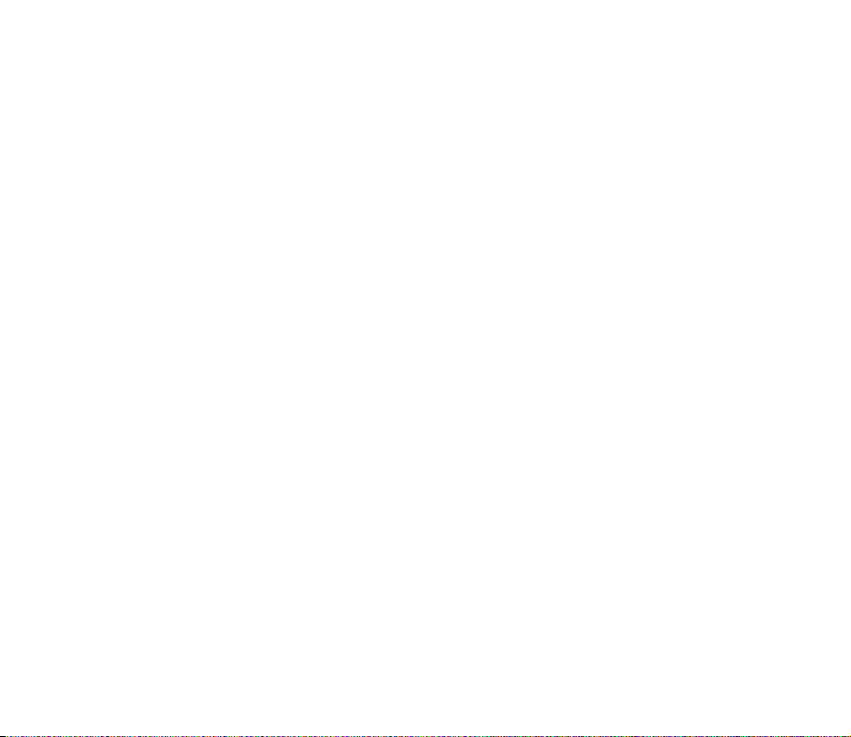
Modes....................................................................................................................................................... 55
Thèmes ..................................................................................................................................................... 55
Paramètres de tonalité ........................................................................................................................ 56
Raccourcis personnels ......................................................................................................................... 56
Touche écran droite .......................................................................................................................... 56
Touche de navigation ....................................................................................................................... 57
Paramètres d'affichage........................................................................................................................ 57
Paramètres heure et date ................................................................................................................... 58
Paramètres d'appel ............................................................................................................................... 58
Paramètres du téléphone.................................................................................................................... 59
Connectivité............................................................................................................................................ 61
GPRS (service réseau) ....................................................................................................................... 61
Connexion GPRS ................................................................................................................................ 61
Paramètres des accessoires................................................................................................................ 62
Paramètres de configuration ............................................................................................................. 63
Paramètres de sécurité........................................................................................................................ 64
Rétablir la configuration d'origine................................................................................................... 66
Menu Opérateur........................................................................................................................................ 66
Galerie.......................................................................................................................................................... 66
Radio ............................................................................................................................................................ 68
Ecouter la radio ..................................................................................................................................... 68
Régler une station radio...................................................................................................................... 69
Fonctions essentielles de la radio..................................................................................................... 69
Organiseur .................................................................................................................................................. 70
Réveil........................................................................................................................................................ 70
Lorsque l'heure programmée est atteinte................................................................................... 71
Agenda ..................................................................................................................................................... 71
Rédiger une note sur l'agenda....................................................................................................... 72
Alarme pour une note ...................................................................................................................... 72
7Copyright © 2005 Nokia. All rights reserved.
Page 8
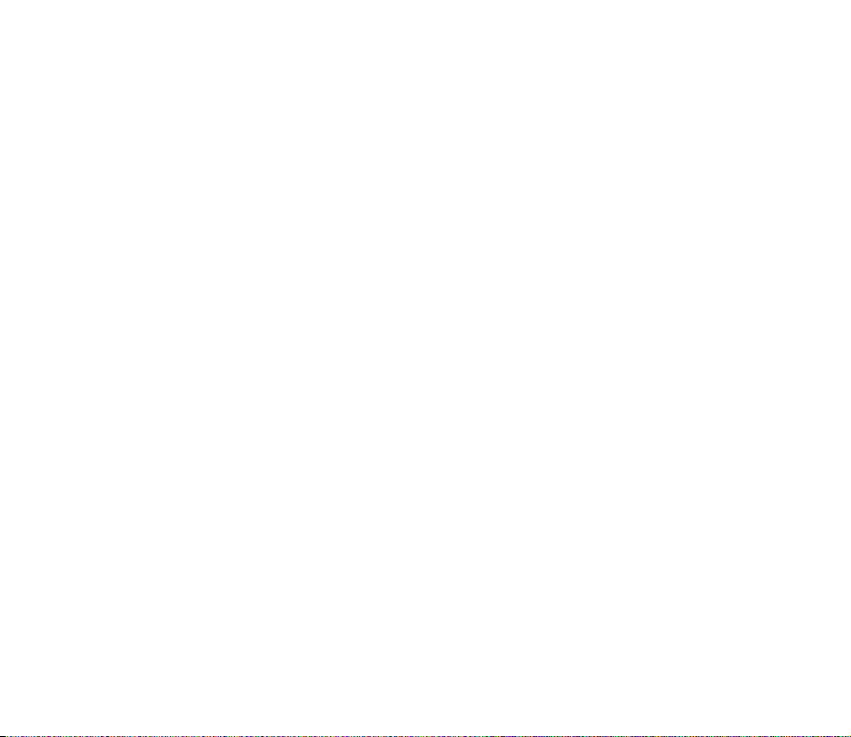
Calculatrice............................................................................................................................................. 72
Applications ............................................................................................................................................... 73
Jeux et applications.............................................................................................................................. 73
Lancer un jeu ou une application ................................................................................................. 73
Télécharger des jeux et des applications .................................................................................... 74
Paramètres des jeux.......................................................................................................................... 75
État de la mémoire pour les jeux et les applications .............................................................. 75
Services Web.............................................................................................................................................. 75
Accéder aux services............................................................................................................................ 76
Configurer un service........................................................................................................................... 76
Connexion au service........................................................................................................................... 77
Parcourir les pages du service........................................................................................................... 77
Appel direct......................................................................................................................................... 78
Se déconnecter d'un service .............................................................................................................. 79
Paramètres d'apparence du navigateur.......................................................................................... 79
Cookies..................................................................................................................................................... 80
Signets...................................................................................................................................................... 80
Recevoir des signets.......................................................................................................................... 81
Téléchargement (service réseau)....................................................................................................... 81
Messages de services (service réseau)............................................................................................. 82
Paramètres des messages services................................................................................................ 82
Mémoire cache ...................................................................................................................................... 83
Sécurité du navigateur ........................................................................................................................ 83
Module de sécurité............................................................................................................................ 84
Certificats ............................................................................................................................................ 85
Signature numérique........................................................................................................................ 86
Services SIM............................................................................................................................................... 87
6. Informations sur la batterie.......................................................................... 89
8Copyright © 2005 Nokia. All rights reserved.
Page 9
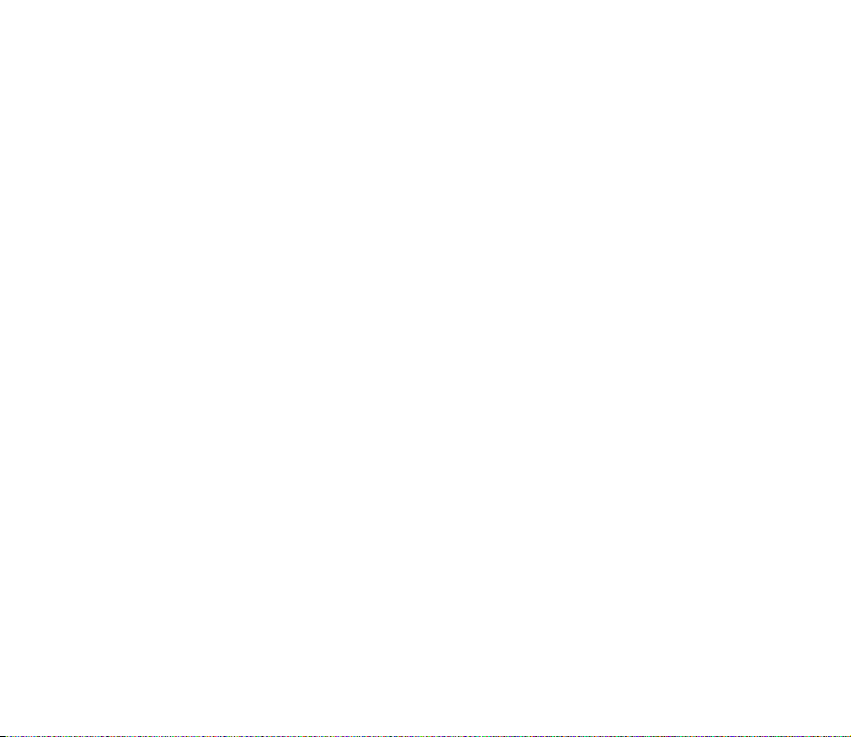
Charge et décharge.................................................................................................................................. 89
Procédure d’authentification des batteries Nokia .......................................................................... 90
7. Accessoires..................................................................................................... 93
PRÉCAUTIONS D'UTILISATION ET MAINTENANCE.......................................... 94
INFORMATIONS SUPPLÉMENTAIRES RELATIVES À LA SÉCURITÉ................. 96
9Copyright © 2005 Nokia. All rights reserved.
Page 10
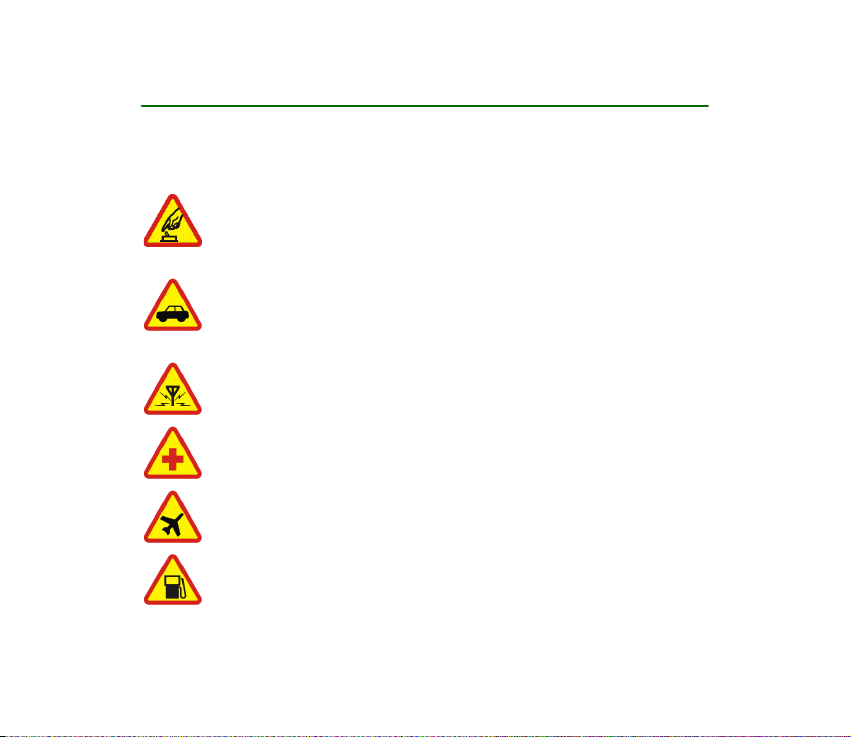
POUR VOTRE SÉCURITÉ
Veuillez lire ces instructions simples. Il peut être dangereux, voire illégal de ne pas les
respecter. Lisez le manuel d'utilisation complet pour de plus amples informations.
MISE SOUS TENSION EN TOUTE SÉCURITÉ
Ne mettez pas votre téléphone sous tension lorsque l'utilisation des téléphones
sans fil est interdite ou lorsqu'il risque de provoquer des interférences ou de
présenter un danger.
LA SÉCURITÉ ROUTIÈRE AVANT TOUT
Respectez toutes les réglementations locales. Gardez toujours les mains libres
lorsque vous êtes au volant d'une voiture. Votre préoccupation première
pendant la conduite doit être la sécurité sur la route.
INTERFÉRENCES
Tous les téléphones sans fil peuvent subir des interférences susceptibles d'avoir
une incidence sur leurs performances.
MISE HORS TENSION DANS LES CENTRES HOSPITALIERS
Respectez toutes les restrictions. Éteignez votre téléphone à proximité des
équipements médicaux.
MISE HORS TENSION DANS LES AVIONS
Respectez toutes les restrictions. Les appareils sans fil peuvent provoquer des
interférences dans les avions.
MISE HORS TENSION DANS LES STATIONS-ESSENCE
N'utilisez pas votre téléphone dans une station-essence, ni à proximité de
carburants ou de produits chimiques.
10Copyright © 2005 Nokia. All rights reserved.
Page 11
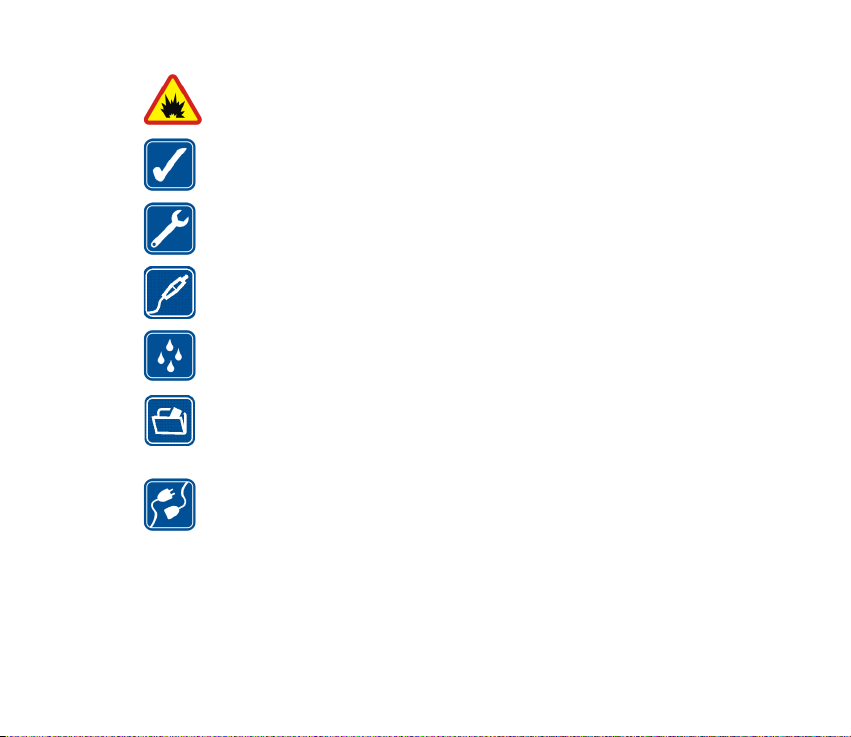
MISE HORS TENSION DANS LES LIEUX OÙ SONT UTILISÉS DES EXPLOSIFS
Respectez toutes les restrictions. N'utilisez pas votre téléphone dans des
endroits où sont utilisés des explosifs.
UTILISATION CORRECTE
N'utilisez l'appareil que dans sa position normale, comme indiqué dans la
documentation relative au produit. Ne touchez pas l'antenne inutilement.
UTILISATION DU PERSONNEL HABILITÉ
Seul le personnel qualifié est habilité à installer ou réparer ce produit.
ACCESSOIRES ET BATTERIES
N'utilisez que des accessoires et des batteries agréés.
Ne connectez pas d'appareils incompatibles.
ÉTANCHÉITÉ
Votre téléphone n'est pas étanche. Maintenez-le au sec.
COPIES DE SAUVEGARDE
N'oubliez pas de faire des copies de sauvegarde ou de conserver
un enregistrement écrit de toutes les informations importantes contenues dans
votre téléphone.
CONNEXION À D'AUTRES APPAREILS
Lorsque vous connectez votre téléphone à un autre appareil, veuillez consulter
le manuel d'utilisation de ce dernier pour en savoir plus sur les instructions
relatives à la sécurité. Ne connectez pas d'appareils incompatibles.
11Copyright © 2005 Nokia. All rights reserved.
Page 12
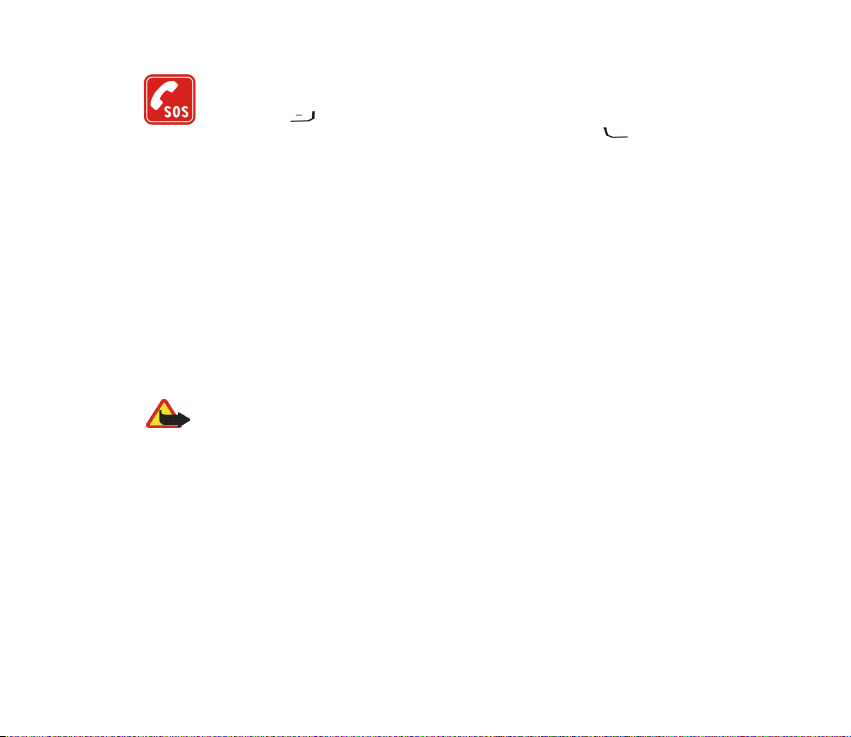
APPELS D'URGENCE
Assurez-vous que le téléphone est sous tension et dans une zone de service.
Appuyez sur autant de fois que nécessaire pour effacer l'écran et revenir à
l'écran de départ. Entrez le numéro d'urgence, puis appuyez sur . Indiquez
l'endroit où vous vous trouvez. N'interrompez pas l'appel avant d'en avoir reçu
l'autorisation.
■ À propos de votre appareil
L’appareil sans fil décrit dans ce manuel est agréé pour les réseaux EGSM 900 et GSM 1800.
Contactez votre prestataire de services pour plus d'informations sur les réseaux.
Lors de l'utilisation des fonctions de cet appareil, veuillez vous conformer à la législation en
vigueur et agir dans le respect du droit à la vie privée et des droits reconnus aux tiers.
Lorsque vous prenez des photos et les utilisez, veuillez vous conformer à la législation en
vigueur, aux usages locaux et agir dans le respect du droit à la vie privée et des droits
reconnus aux tiers.
Attention : Pour l'utilisation des fonctions autres que le réveil, l'appareil doit
être sous tension. Ne mettez pas votre appareil sous tension lorsque l'utilisation
des appareils sans fil risque de provoquer des interférences ou de présenter un
danger.
■ Services réseau
Pour pouvoir utiliser le téléphone, vous devez disposer des services fournis par un opérateur
de téléphonie mobile. De nombreuses fonctions de cet appareil dépendent des fonctions du
réseau téléphonique sans fil disponibles. Ces services réseau ne seront pas forcément
disponibles sur tous les réseaux ou vous devrez peut-être passer des arrangements
spécifiques avec votre prestataire de services pour pouvoir utiliser les services réseau. Votre
12Copyright © 2005 Nokia. All rights reserved.
Page 13
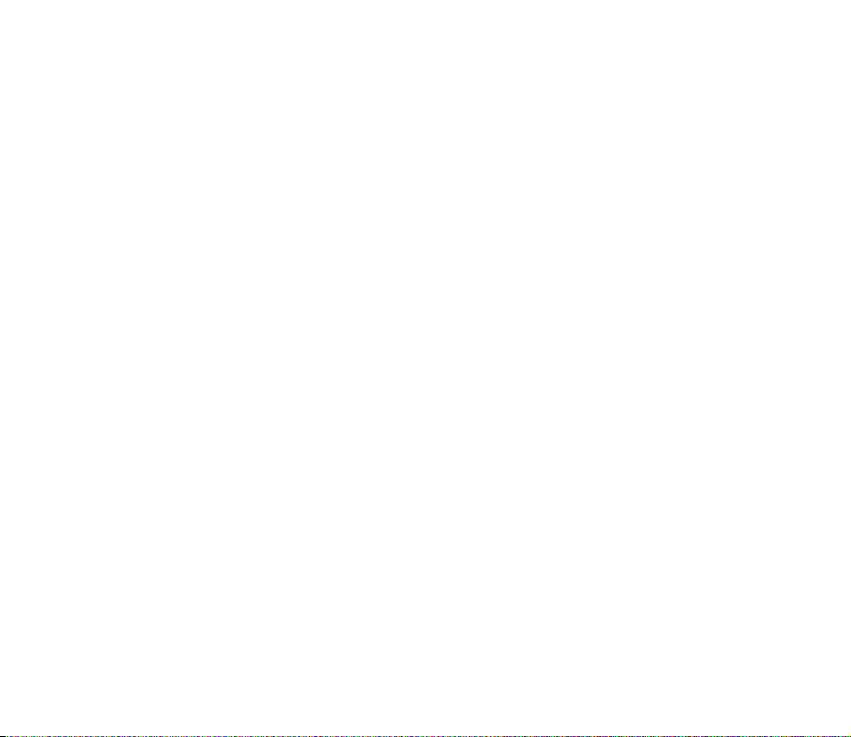
prestataire de services devra peut-être vous fournir des instructions supplémentaires
concernant l'utilisation de ces services et expliquer quels frais sont appliqués. Certains
réseaux peuvent présenter des restrictions qui affecteront la manière dont vous utiliserez les
services réseau. Par exemple, certains réseaux ne prennent pas en charge tous les caractères
et services spécifiques à une langue.
Votre prestataire de services peut avoir demandé la désactivation ou la non-activation de
certaines fonctions sur votre appareil. Si tel est le cas, elles n'apparaissent pas dans le menu
de votre appareil. Il est possible que votre appareil ait été spécifiquement configuré. Cela
peut avoir un impact sur le nom et l'ordre des menus, ainsi que sur les icônes. Contactez
votre prestataire de services pour plus d'informations.
Cet appareil prend en charge les protocoles WAP 2.0 (HTTP et SSL) utilisant les protocoles
TCP/IP. Certaines fonctions de cet appareil, telles que les messages texte, les messages
multimédia, le téléchargement de contenu et d’applications nécessitent la prise en charge
de ces technologies par le réseau.
13Copyright © 2005 Nokia. All rights reserved.
Page 14
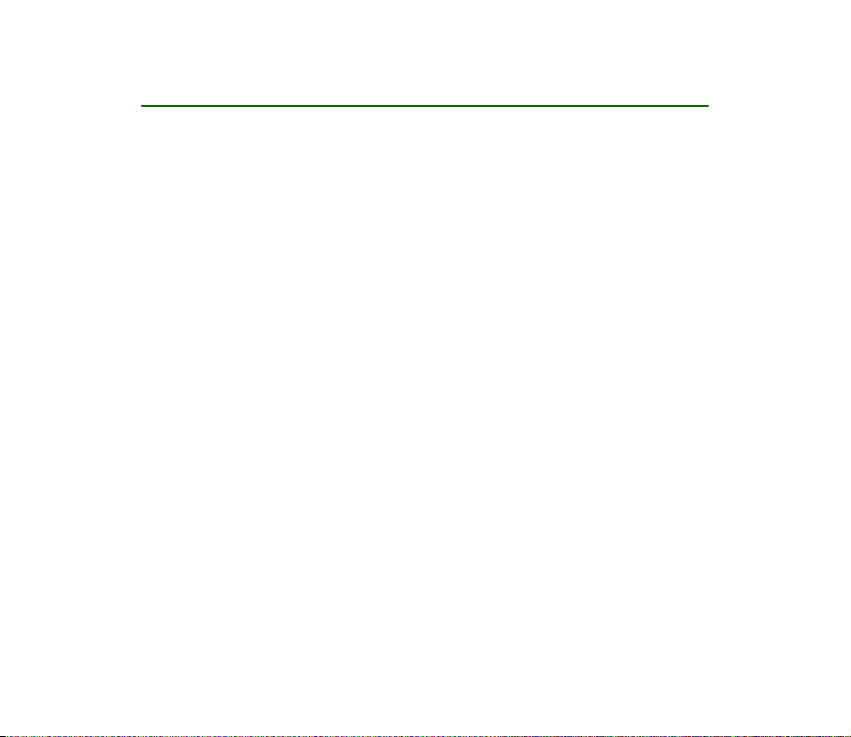
Informations générales
■ Codes d'accès
Code de sécurité
Il sert à protéger votre téléphone contre toute utilisation de celui-ci à votre insu. Il
se compose de 5 à 10 chiffres. Le code prédéfini est 12345. Changez-le et gardez
le nouveau code secret en lieu sûr, séparé de votre téléphone. Pour changer le
code et configurer le téléphone pour qu'il le demande, voir «Paramètres de
sécurité », p. 64.
Si vous saisissez un code de sécurité incorrect cinq fois de suite, le téléphone
ignore toute nouvelle tentative de saisie. Attendez cinq minutes et saisissez-le
une nouvelle fois.
Codes Pin et PIN2
• Le code PIN (Personal Identification Number), qui est fourni avec votre carte
SIM, est un numéro d'identification personnel servant à protéger cette carte
contre toute utilisation non autorisée. Ils se composent de 4 à 8 chiffres.
Voir « Paramètres de sécurité », p. 64.
• Le code PIN2, éventuellement fourni avec la carte SIM, est nécessaire pour
accéder à certaines fonctions, comme les compteurs d'appels.
14Copyright © 2005 Nokia. All rights reserved.
Page 15
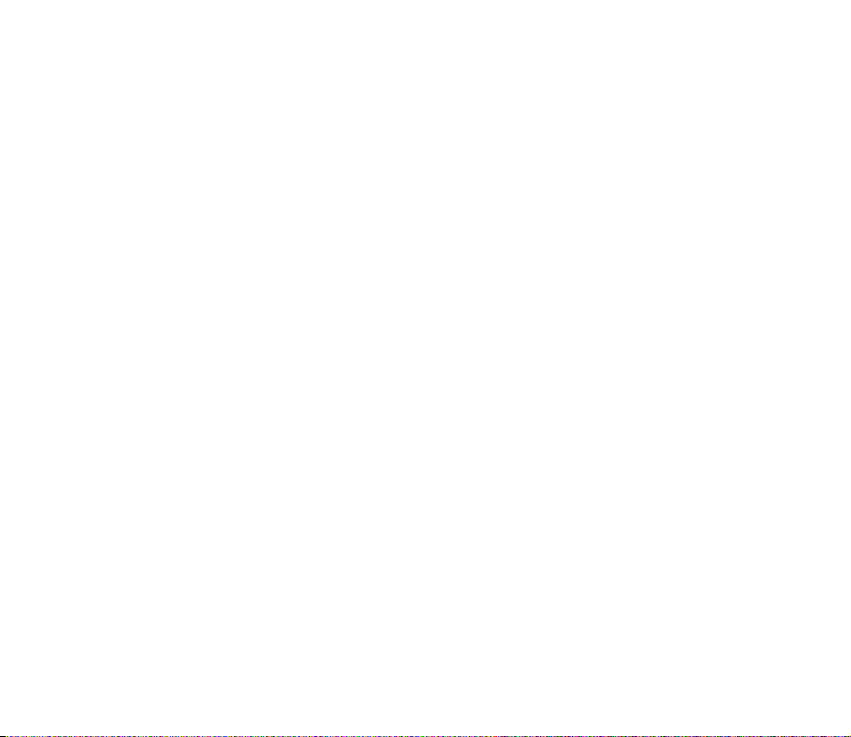
• Le PIN module est requis pour accéder aux informations du module de sécurité
de la carte SIM. Voir « Module de sécurité », p. 84.
• Le code PIN de signature est requis pour la signature numérique.
Voir « Signature numérique », p. 86.
Codes PUK et PUK2
Le code PUK (Personal Unblocking Key) est la clé personnelle de déblocage
nécessaire pour changer un code PIN bloqué. Le code PUK2 est nécessaire pour
changer un code PIN2 bloqué. Ils se composent de 8 chiffres.
Mot de passe de limitation
Ce mot de passe est requis pour accéder à la fonction de Limitation des appels.
Voir « Paramètres de sécurité », p. 64. Il se compose de 4 chiffres.
Si ces codes ou mots de passe ne sont pas fournis avec la carte SIM, demandez-les
à votre prestataire de services.
■ Télécharger du contenu et des applications (service réseau)
Vous avez la possibilité de télécharger vers votre téléphone de nouveaux contenus
(des images, par exemple), ainsi que des applications.
Votre appareil peut contenir des signets correspondant à des sites non affiliés à Nokia.
Nokia décline toute responsabilité concernant ces sites. Si vous y accédez, nous vous
15Copyright © 2005 Nokia. All rights reserved.
Page 16
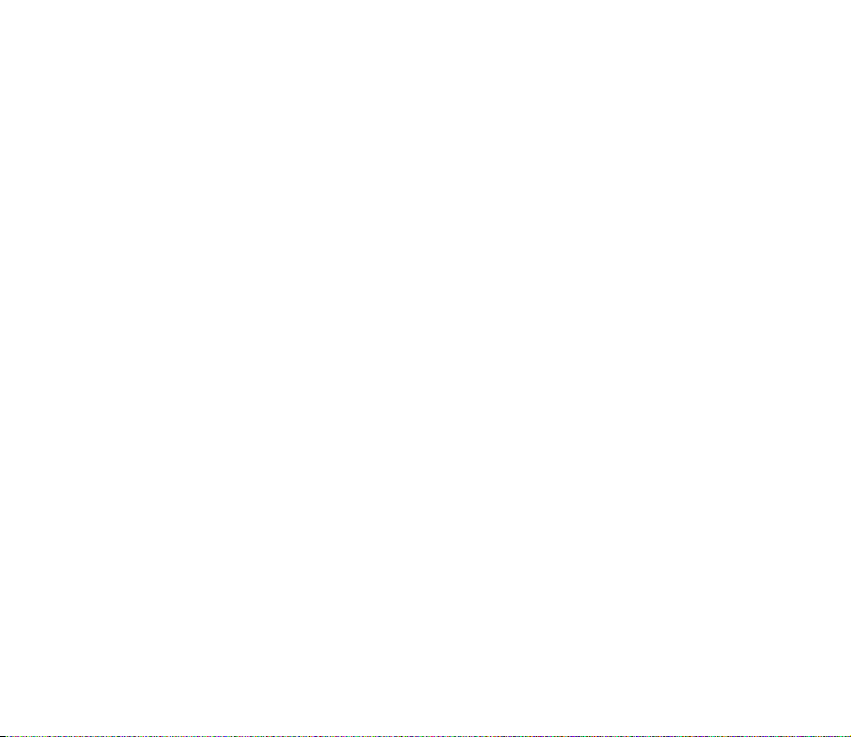
recommandons d’user de la même prudence en termes de sécurité et de contenu que pour
tout autre site Internet.
■ Pages Web de support Nokia
Pour obtenir la toute dernière version de ce manuel ou des informations supplémentaires,
pour télécharger des fichiers ou pour accéder à des services relatifs à votre produit Nokia,
consultez l'adresse <www.nokia.com/support> ou le site Web de Nokia correspondant à
votre zone géographique.
16Copyright © 2005 Nokia. All rights reserved.
Page 17
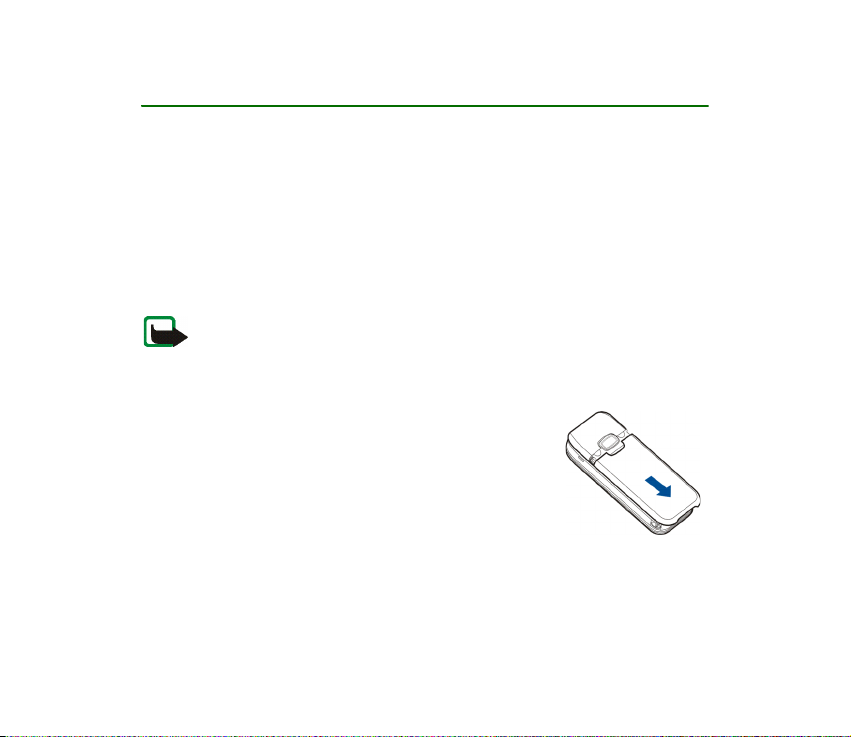
1. Prise en main
■ Installer la carte SIM et la batterie
Gardez toutes les cartes SIM hors de portée des enfants.
Pour en savoir plus sur la disponibilité et l'utilisation des services de la carte SIM, contactez
le fournisseur de votre carte SIM. Il peut s'agir de votre prestataire de services, de votre
opérateur réseau ou d'un autre vendeur.
Mettez toujours l'appareil hors tension et débranchez le chargeur avant de retirer la
batterie.
Remarque : Avant d'enlever les façades, mettez toujours l'appareil hors tension et
débranchez le chargeur et tout autre appareil. Evitez tout contact avec les
composants électroniques. Rangez et utilisez toujours l’appareil avec les façades
fixées.
1. Pour enlever la façade arrière du téléphone :
Appuyez sur la façade arrière et faites-la glisser vers
le bas du téléphone, retirez ensuite la façade du
téléphone.
17Copyright © 2005 Nokia. All rights reserved.
Page 18
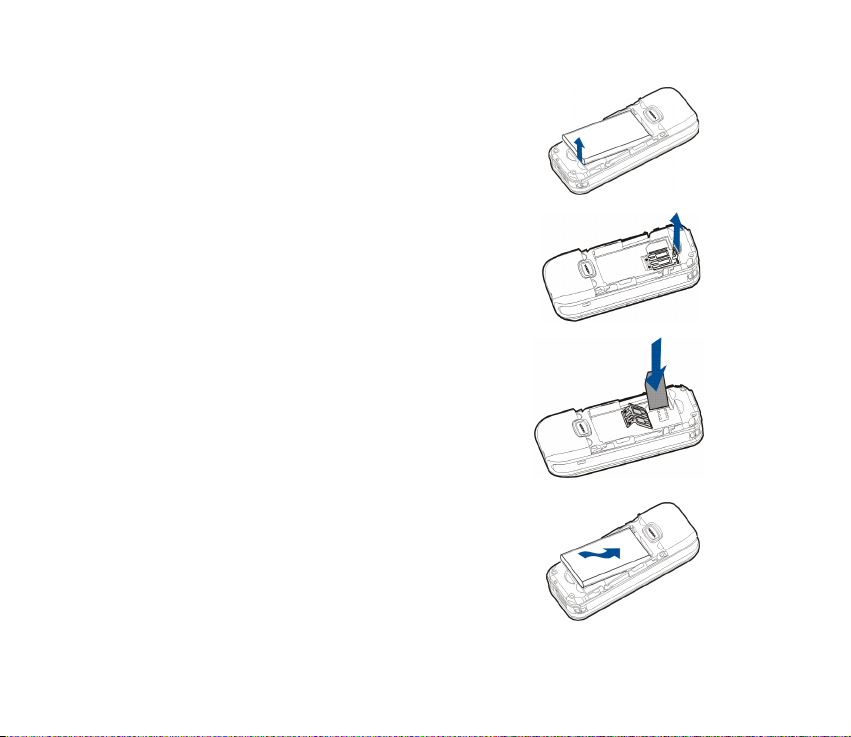
2. Retirez la batterie en soulevant son extrémité
comme illustré ci-contre.
3. Soulevez doucement l’étui de la carte SIM à l’aide
de la griffe d’accrochage et ouvrez le clapet.
4. Insérez la carte SIM de façon à ce que le coin
biseauté se trouve en haut à droite et les
connecteurs dorés face vers le bas. Refermez l’étui
de la carte SIM et appuyez pour qu’il s’enclenche.
5. Insérez la batterie dans son compartiment.
18Copyright © 2005 Nokia. All rights reserved.
Page 19
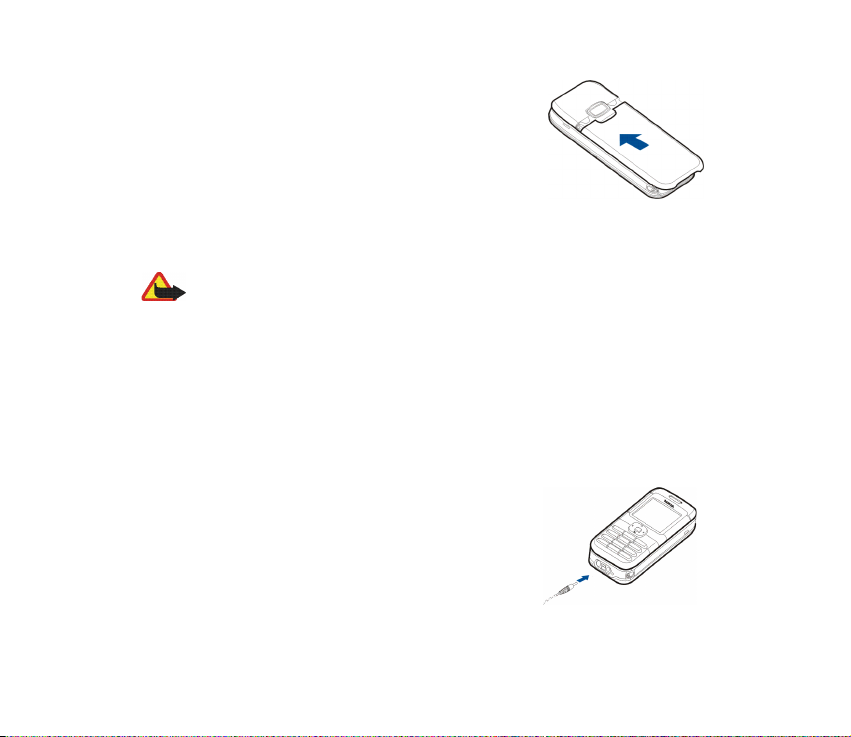
6. Alignez la façade arrière sur l’arrière du téléphone et
faites-la glisser vers le haut. Appuyez sur la façade
arrière jusqu’en haut du téléphone pour qu’elle
s’enclenche.
■ Charger la batterie
Attention : N'utilisez que des batteries, chargeurs et accessoires agréés par Nokia
pour ce modèle particulier. L'utilisation d'appareils d'un autre type peut annuler
toute autorisation ou garantie et peut présenter un caractère dangereux.
Vérifiez le numéro de modèle du chargeur avant de l'utiliser avec cet appareil. Cet appareil
est conçu pour être utilisé avec une alimentation à partir des chargeurs ACP-7 et ACP-12.
Cet appareil est conçu pour être utilisé avec une batterie BL-5C.
1. Branchez le chargeur à une prise secteur murale. Si la batterie est
complètement déchargée, quelques minutes peuvent s'écouler avant que le
témoin de charge s'affiche à l'écran et que vous puissiez émettre des appels.
2. Branchez la fiche du chargeur sur la prise située sur
la base du téléphone.
Le temps de charge dépend du chargeur et de la
batterie utilisés.
Pour vous procurer ces accessoires agréés, veuillez
vous adresser à votre revendeur. Lorsque vous
19Copyright © 2005 Nokia. All rights reserved.
Page 20
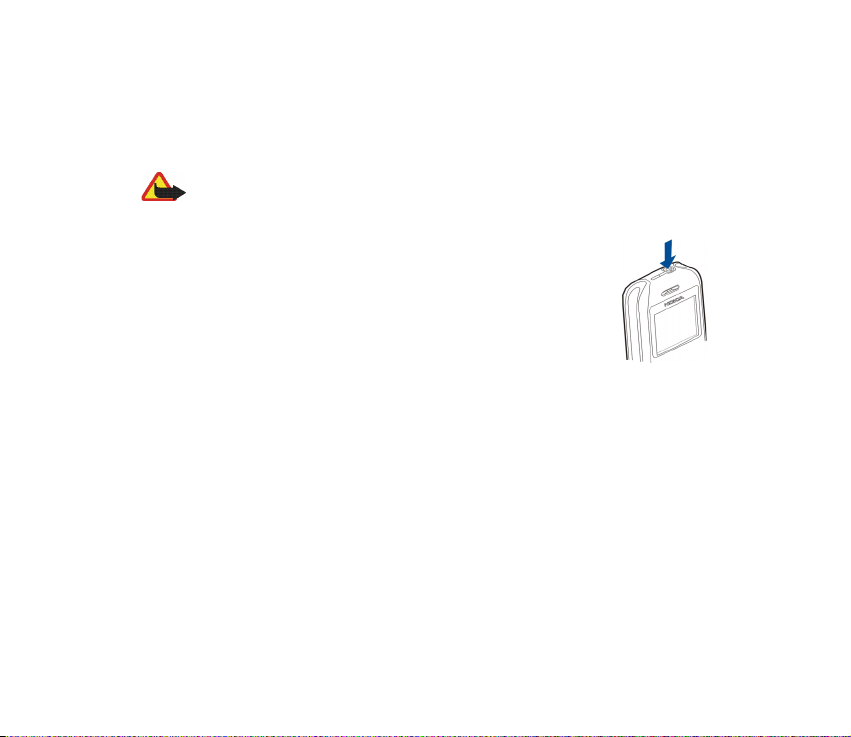
débranchez le cordon d'alimentation d'un accessoire, déconnectez-le par la fiche
et non par le cordon.
■ Allumer et éteindre le téléphone
Attention : Ne mettez pas votre téléphone sous tension lorsque l'utilisation des
téléphones sans fil est interdite ou lorsqu'il risque de provoquer des interférences
ou de présenter un danger.
Pressez et maintenez la touche marche/arrêt appuyée comme
illustré ci-contre.
Si le téléphone vous demande un code PIN ou un code de sécurité,
entrez le code fourni avec votre carte SIM (**** s'affiche à l'écran)
et appuyez sur Valider.
Voir aussi « Codes d'accès », p. 14.
20Copyright © 2005 Nokia. All rights reserved.
Page 21
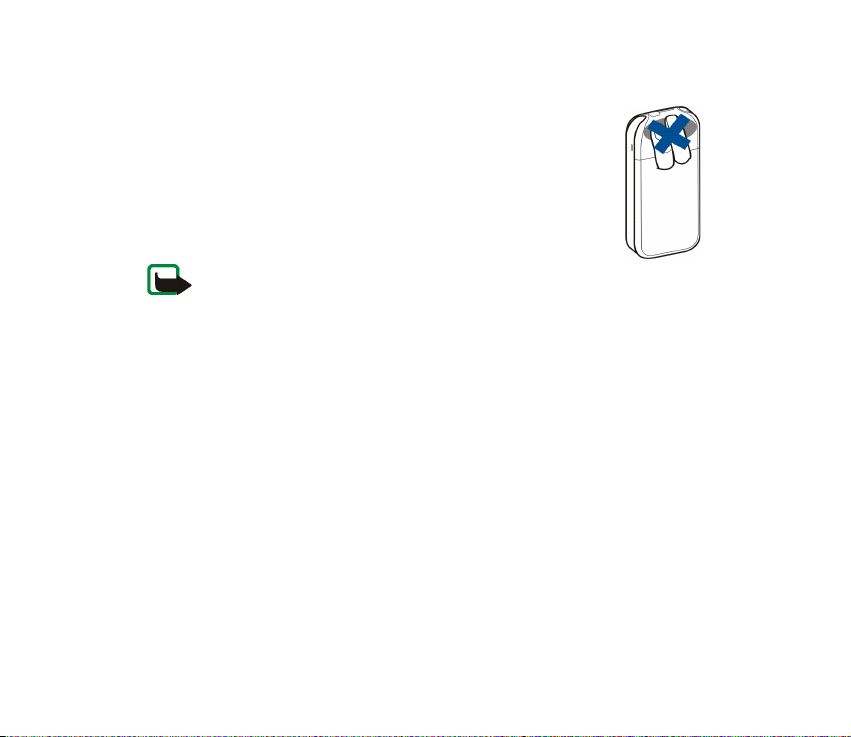
■ Position de fonctionnement normale
Votre appareil est muni d'une antenne interne.
Remarque : Comme pour tout autre appareil de transmission par
fréquences radioélectriques, ne touchez pas inutilement l'antenne lorsque
l'appareil est sous tension. Tout contact avec l'antenne altère la qualité de la
communication et risque de faire fonctionner l'appareil à une puissance plus
élevée que nécessaire. Eviter de toucher l'antenne pendant le fonctionnement
de l'appareil optimise les performances de l'antenne ainsi que la durée de vie de
la batterie.
21Copyright © 2005 Nokia. All rights reserved.
Page 22
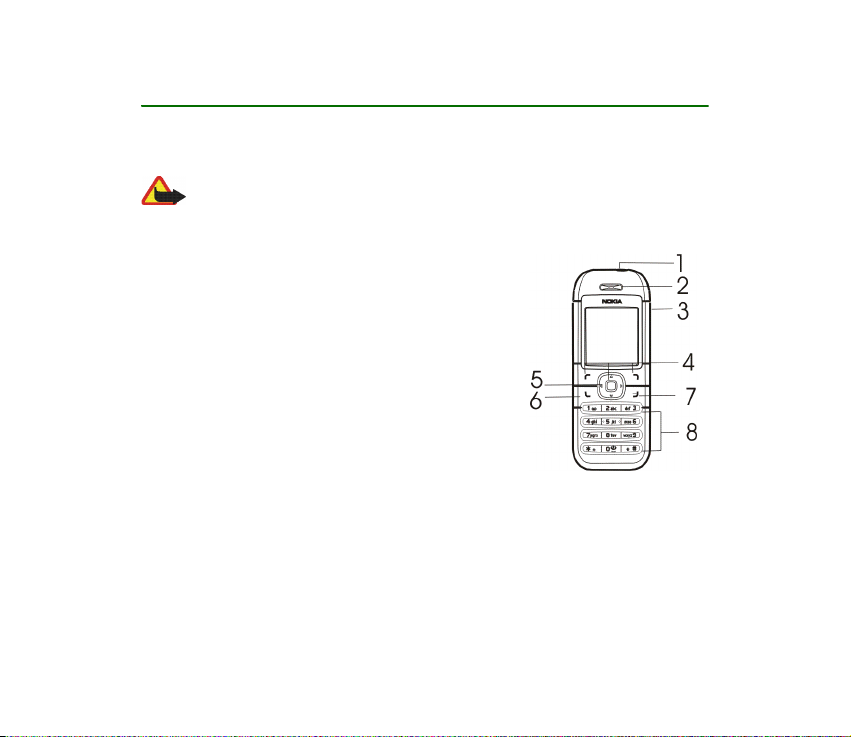
2. Votre téléphone
■ Touches et connecteurs
Attention : La touche de navigation à 4 directions de cet appareil peut contenir du
nickel. Elle n’est pas prévue pour un contact prolongé avec la peau. Une exposition
continue de la peau avec le nickel peut provoquer une allergie au nickel.
• Touche marche/arrêt (1)
• Écouteur (2)
• Haut-parleur (3)
• Touches écran gauche, droite et centrale (4)
• Touches de navigation dans 4 directions (5)
• Touche d’appel (6), pour composer un numéro de
téléphone et répondre à un appel. En mode veille,
affiche la liste des derniers numéros appelés.
• Touche Fin (7), pour mettre fin à un appel actif ou
quitter toute fonction
• Touches numériques 0 - 9, pour saisir des chiffres et des caractères.
* et# sont utilisées pour diverses fonctions.
22Copyright © 2005 Nokia. All rights reserved.
Page 23
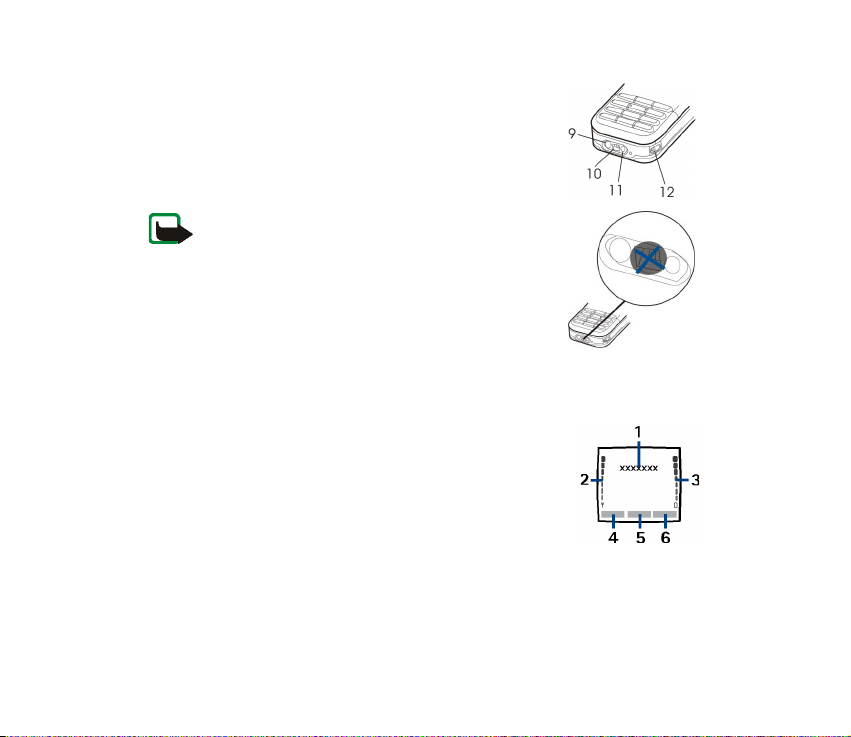
• Connecteur du chargeur (9)
• Connecteur du bas (10)
• Connecteur du kit oreillette (11)
• Oeillet pour la bride de poignet (12)
Remarque : Ne touchez pas ce connecteur car il
est sensible à la décharge électrostatique.
■ Mode veille
Lorsque le téléphone est prêt à l'emploi et qu'aucun caractère n'est saisi à l'écran,
il est en mode veille. Les informations suivantes s’affichent à l’écran.
• Nom du réseau ou logo de l’opérateur (1)
• Puissance du signal du réseau cellulaire à l'endroit où
vous vous trouvez (2)
• Niveau de charge de la batterie (3)
• En mode veille, la touche écran gauche (4) correspond
à Aller à
Sélectionnez Aller à pour afficher les fonctions accessibles depuis votre liste
de raccourcis personnels. Sélectionnez Options > Sélect. fonctions pour
afficher la liste des fonctions que vous pouvez ajouter dans la liste des options.
23Copyright © 2005 Nokia. All rights reserved.
Page 24
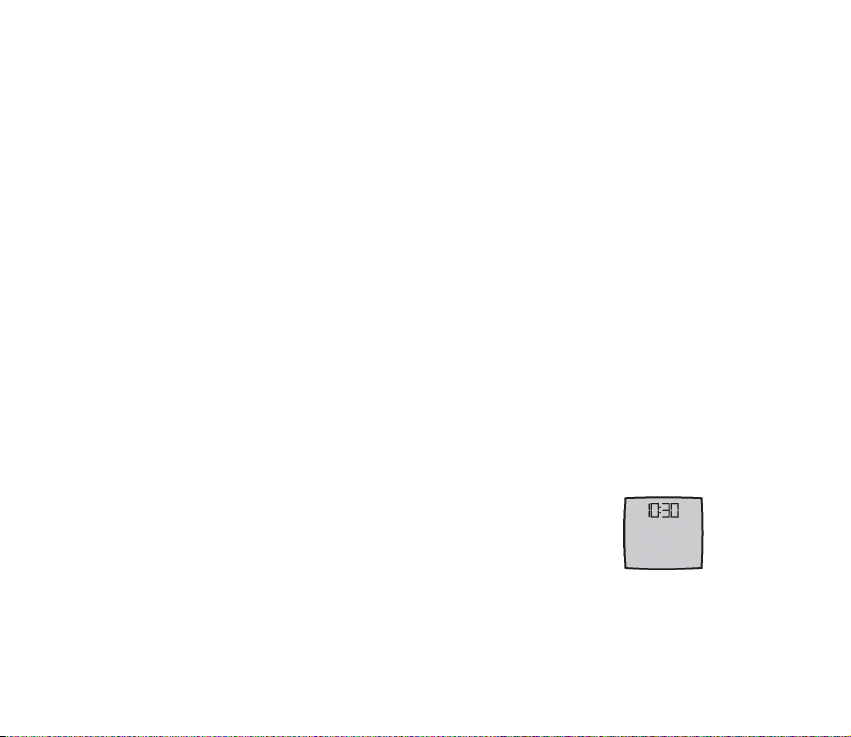
Faites défiler jusqu'à la fonction voulue et sélectionnez Cocher pour ajouter
celle-ci à la liste de raccourcis. Pour supprimer une fonction de la liste,
sélectionnez Décoch.. Pour réorganiser les fonctions de votre liste de
raccourcis personnels. Sélectionnez la fonction Organiser > Déplacer, puis
choisissez l’emplacement.
• Menu (5)
• Noms (6)
Fond d'écran
Vous pouvez afficher une image d’arrière-plan ou un fond d'écran lorsque le
téléphone est en mode veille. Voir « Paramètres d'affichage », p. 57.
Écran de veille
Vous pouvez paramétrer le téléphone pour qu'un écran de veille s'affiche en mode
veille. Voir « Paramètres d'affichage », p. 57.
Fonction d'économie de la batterie
Pour économiser l'énergie de la batterie, un écran représentant une
horloge numérique s'active au terme d'un certain délai d'inactivité
du téléphone, quand aucune fonction n'est utilisée. Si vous n'avez
pas réglé l'heure, 00:00 est affiché. Voir « Paramètres d'affichage »,
p. 57.
24Copyright © 2005 Nokia. All rights reserved.
Page 25
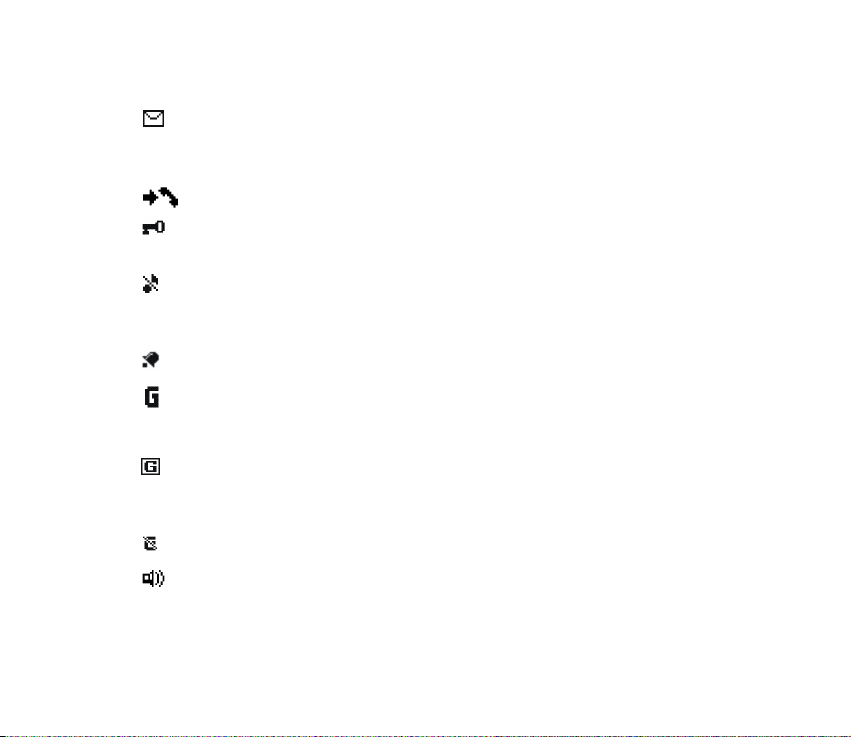
Principaux témoins
Vous avez reçu un ou plusieurs messages texte, image ou multimédia. Voir
« Lire des messages et y répondre », p. 37 ou « Lire un message multimédia
et y répondre », p. 42.
Le téléphone a enregistré un appel en absence. Voir « Journal », p. 48.
Le clavier du téléphone est verrouillé. Voir « Verrouillage du clavier »,
p. 26.
Le téléphone ne sonne pas pour un appel ou un message entrant lorsque
les fonctions Signalisation des appels et Signalisation des messages sont
positionnées sur Pas de tonalité. Voir « Paramètres de tonalité », p. 56.
Le réveil est positionné sur Activée. Voir « Réveil », p. 70.
Lorsque le mode de connexion GPRS sélectionné est Permanente et que le
service GPRS est disponible, le témoin est affiché en haut à gauche de
l'écran. Voir « Connexion GPRS », p. 61.
Une fois la connexion GPRS établie, le témoin apparaît dans le coin
supérieur gauche de l'écran. Voir « Connexion GPRS », p. 61 et «Parcourir
les pages du service », p. 77.
La connexion GPRS est interrompue (mise en garde).
Le haut-parleur est activé. Voir « Options accessibles pendant un appel
(service réseau) », p. 30.
25Copyright © 2005 Nokia. All rights reserved.
Page 26
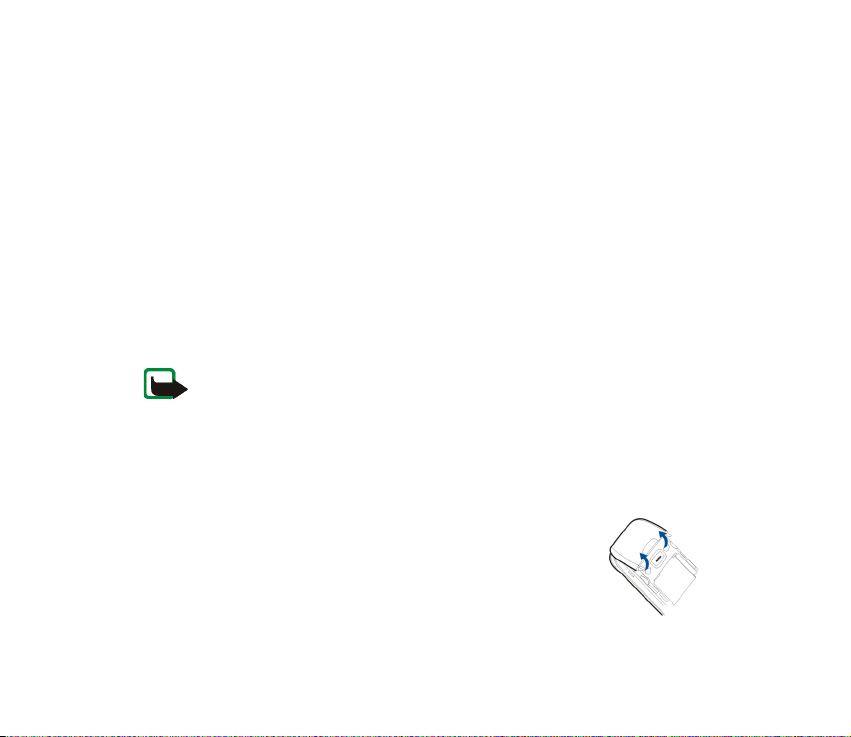
■ Verrouillage du clavier
Vous pouvez verrouiller le clavier pour empêcher toute activation accidentelle des
touches.
Pour cela, appuyez sur Menu > * dans la seconde et demie qui suit. Pour répondre
à un appel lorsque le clavier est verrouillé, appuyez sur la touche d'appel. Durant
l'appel, le téléphone fonctionne normalement. Lorsque vous terminez ou rejetez
l'appel, le clavier reste verrouillé. Pour le Auto-verrouillage du clavier, voir
« Paramètres du téléphone », p. 59.
Lorsque le verrouillage du clavier est activé, il peut toujours être possible d'émettre des
appels au numéro d'urgence officiel programmé dans votre appareil.
■ Changer les façades
Remarque : Avant d'enlever les façades, mettez toujours l'appareil hors
tension et débranchez le chargeur et tout autre appareil. Evitez tout
contact avec les composants électroniques. Rangez et utilisez toujours
l’appareil avec les façades fixées.
1. Enlevez la façade arrière. Voir l’étape 1 de la section « Installer la carte SIM et
la batterie », p. 17.
2. Soulevez la partie supérieure de la façade à l’aide des griffes
d’accrochage.
26Copyright © 2005 Nokia. All rights reserved.
Page 27
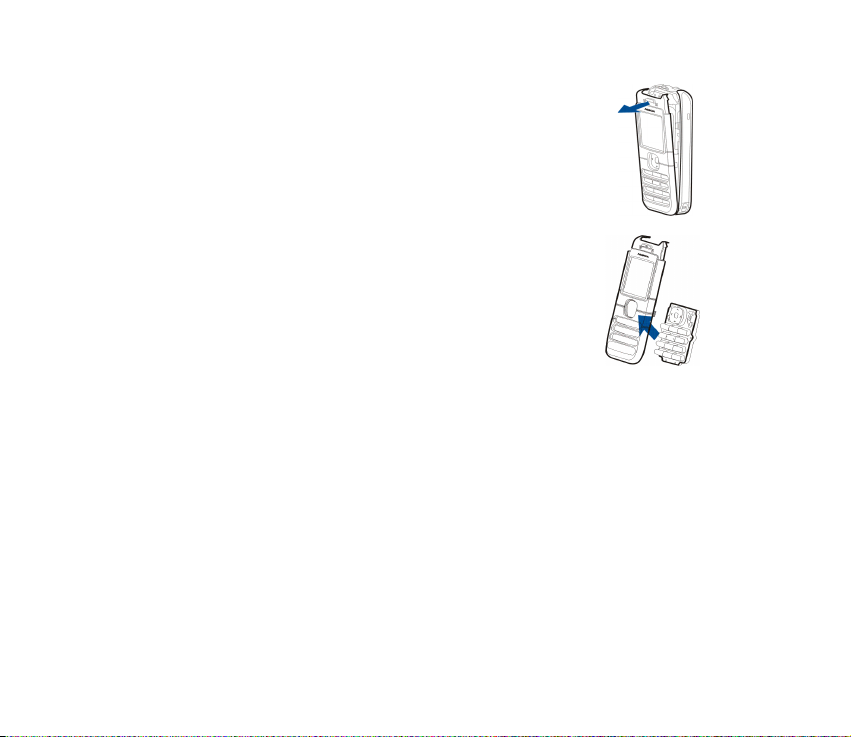
3. Retirez soigneusement la façade avant.
4. Retirez le pavé de touches de la façade avant et insérez-le
dans la nouvelle façade avant.
5. Alignez le haut de la façade avant avec le haut du téléphone
et appuyez sur celle-ci pour qu’elle s’enclenche.
6. Replacez la façade arrière.
27Copyright © 2005 Nokia. All rights reserved.
Page 28
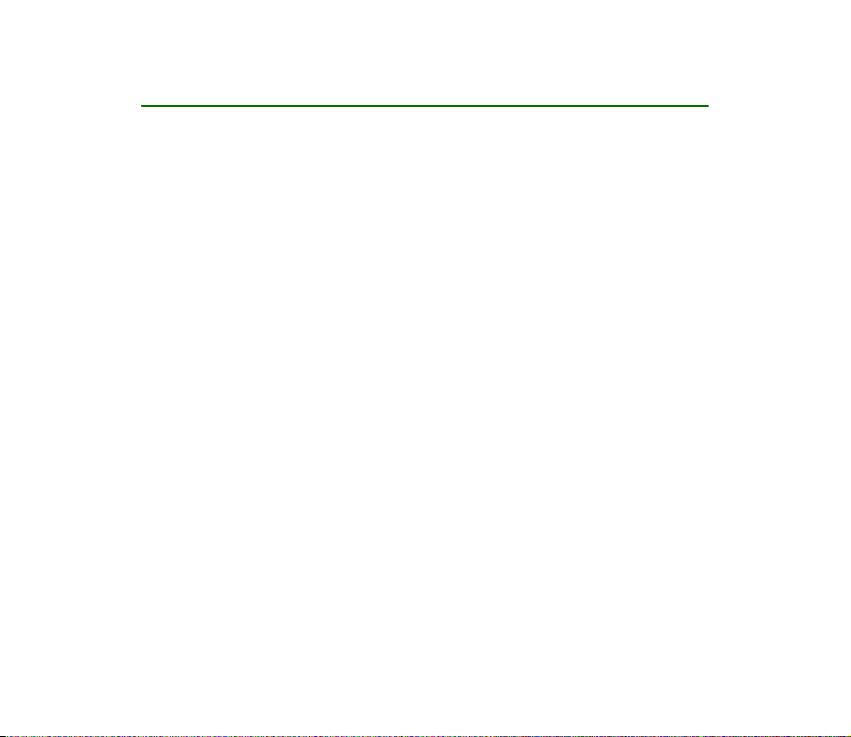
3. Fonctions d'appel
■ Émettre un appel
1. Entrez le numéro de téléphone sans oublier l'indicatif régional. Si vous entrez
un caractère incorrect, appuyez sur Effacer pour le supprimer.
Pour les appels internationaux, appuyez deux fois sur * pour
l’indicatif international et ensuite, saisissez l’indicatif du pays, l’indicatif
régional puis le numéro de téléphone.
2. Appuyez sur la touche d'appel pour appeler le numéro.
3. Appuyez sur la touche Fin pour mettre fin à l'appel ou pour annuler la tentative
d'appel.
Pour rechercher un nom/numéro de téléphone que vous avez enregistré dans
Contacts, voir « Rechercher un contact », p. 50. Appuyez sur la touche d'appel
pour appeler le numéro.
Recomposer le dernier numéro
En mode veille, appuyez une fois sur la touche d'appel pour accéder à la liste des
derniers numéros que vous avez composés. Faites défiler jusqu'au nom ou numéro
voulu et, pour appeler le numéro, appuyez sur la touche d'appel.
28Copyright © 2005 Nokia. All rights reserved.
Page 29
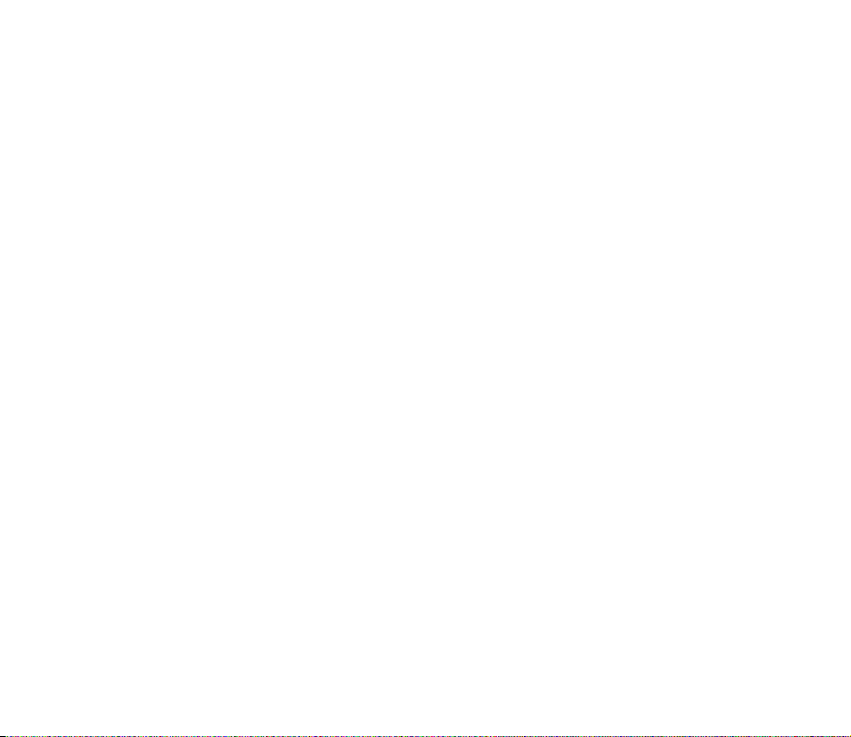
Appeler votre boîte vocale (service réseau)
En mode veille, appuyez sur la touche 1 et maintenez-la enfoncée ou appuyez sur
1 et sur la touche d’appel.
Si le téléphone demande le numéro de votre boîte vocale, saisissezle puis sélectionnez Valider. Voir aussi « Messages vocaux (service réseau) », p. 44.
Appel abrégé d'un numéro de téléphone
Attribuez un numéro de téléphone à l'une des touches d'appel abrégé, de 2 à 9,
voir « Appels abrégés », p. 54. Pour appeler le numéro, procédez de l'une des
façons suivantes :
• Appuyez sur la touche d'appel abrégé voulue, puis sur la touche d'appel.
• Si la fonction Appels abrégés est activée, maintenez la touche
d'appel enfoncée jusqu'à ce que l'appel soit émis. Voir « Paramètres d'appel »,
p. 58.
■ Répondre à un appel ou le rejeter
Appuyez sur la touche d’appel pour répondre à un appel entrant et appuyez sur la
touche Fin pour mettre fin à l’appel.
Appuyez sur la touche Fin pour rejeter un appel entrant. Si vous appuyez sur
Silence, seule la sonnerie est coupée. Vous pouvez ensuite répondre à l'appel ou le
rejeter.
29Copyright © 2005 Nokia. All rights reserved.
Page 30
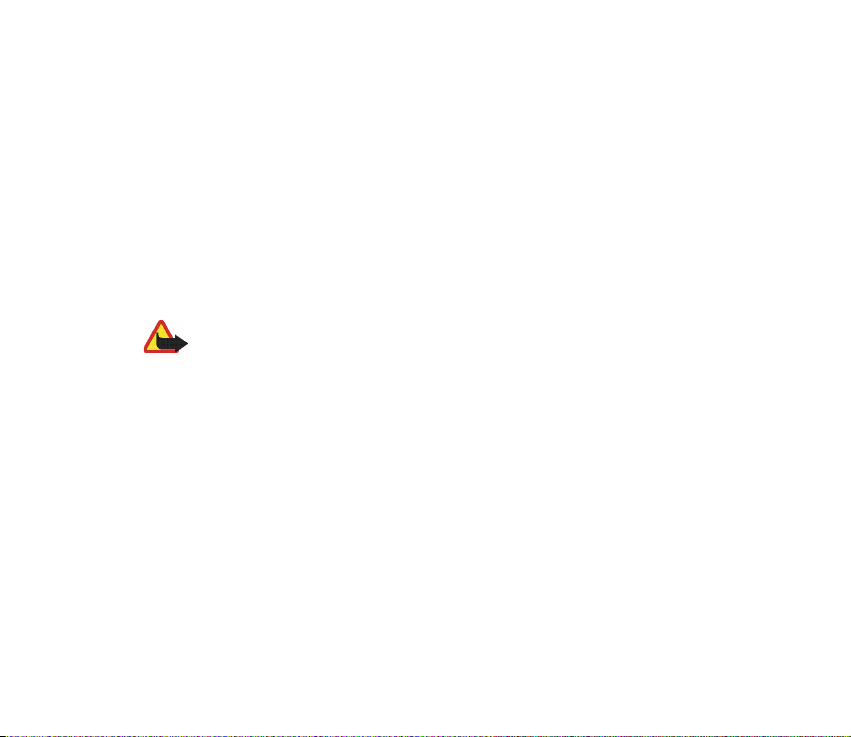
Mise en attente (service réseau)
Durant un appel, appuyez sur la touche d'appel pour répondre à l'appel en attente.
Le premier appel est alors mis en garde. Appuyez sur la touche Fin pour mettre fin
à l'appel actif. Pour activer la fonction Mise en attente des appels, voir
« Paramètres d'appel », p. 58.
■ Options accessibles pendant un appel (service réseau)
Beaucoup d'entre elles sont des services réseau. Pour connaître la disponibilité de
cette fonctionnalité, contactez votre opérateur réseau ou votre prestataire de
services.
Attention : Ne tenez pas votre appareil près de l'oreille lorsque le haut-parleur est
activé, car le volume peut être extrêmement fort.
30Copyright © 2005 Nokia. All rights reserved.
Page 31

4. Saisir du texte
Vous avez la possibilité de taper un texte de la façon habituelle ou en utilisant la
saisie intuitive.
Lors de l'écriture d'un texte, la saisie intuitive est signalée par , et la saisie
habituelle par , en haut à gauche de l'écran. La casse de caractères est
signalée par , ou . Pour changer la casse de caractères, appuyez
sur #. Le mode numérique est signalé par . Vous pouvez basculer entre les
modes alphabétique et numérique en maintenant la touche # enfoncée.
■ Activer ou désactiver la saisie intuitive
Lorsque vous écrivez un texte, appuyez sur Options > Dictionnaire.
Pour activer la saisie intuitive, choisissez une des langues figurant dans la liste
d'options du dictionnaire. La saisie intuitive n'existe que pour les langues figurant
sur cette liste.
Lorsque vous écrivez un texte, appuyez sur Options > Diction. désactivé.
■ Utiliser la saisie de texte intuitive
Vous pouvez saisir une lettre de l'alphabet par une seule pression de touche.
La saisie de texte intuitive se base sur un dictionnaire intégré auquel vous pouvez
ajouter de nouveaux mots.
31Copyright © 2005 Nokia. All rights reserved.
Page 32

1. Appuyez une fois sur la touche pour chaque lettre. Le mot change à chaque
pression de touche.
Exemple : Pour écrire Nokia lorsque le dictionnaire français est sélectionné,
appuyez sur 6, 6, 5, 4, 2.
Pour plus d'informations concernant la saisie de texte, voir « Conseils de
saisie », p. 33.
2. Lorsque votre mot est terminé et correct, appuyez sur 0 pour confirmer le mot
et ajouter un espace. Le curseur se déplace également lorsque vous appuyez
sur les touches de navigation.
Si le terme est incorrect, appuyez plusieurs fois sur * ou sélectionnez Options >
Correspondances. Lorsque le mot voulu apparaît, confirmez-le.
Si le caractère ? apparaît après le mot, cela signifie que le mot n'est pas dans le
dictionnaire. Pour ajouter le mot dans le dictionnaire, sélectionnez Orthogr.,
tapez le mot (à l’aide de la saisie de texte habituelle) et sélectionnez Enreg..
Lorsque le dictionnaire est plein, le mot nouveau remplace le plus ancien parmi
les mots ajoutés.
3. Ecrivez le mot suivant.
Écrire des mots composés
Saisissez la première partie du mot et appuyez sur la touche de navigation de
droite, écrivez ensuite la dernière partie du mot.
32Copyright © 2005 Nokia. All rights reserved.
Page 33

■ Saisie de texte habituelle
Appuyez sur une touche numérique à plusieurs reprises, jusqu'à ce que
le caractère voulu apparaisse à l'écran. Tous les caractères accessibles par une
touche ne sont pas imprimés sur celle-ci. Ils dépendent de langue sélectionnée,
voir « Paramètres du téléphone », p. 59.
Si la lettre suivante se trouve sur la même touche, attendez que le curseur
s'affiche puis saisissez la lettre.
Les signes de ponctuation et les caractères spéciaux les plus courants
sont accessibles via la touche *.
■ Conseils de saisie
Les fonctions suivantes sont disponibles pour la saisie d'un texte :
• Pour insérer un espace, appuyez sur 0.
• Appuyez sur les touches de navigation pour déplacer le curseur.
• Pour insérer un chiffre lorsque vous êtes en mode alphabétique, maintenez la
touche numérique voulue appuyée.
• Pour effacer un caractère à gauche du curseur, appuyez sur Effacer. Maintenez
la touche Effacer enfoncée pour supprimer les caractères plus rapidement.
Pour supprimer tous les caractères en même temps, sélectionnez Options >
Effacer texte.
• Pour activer ou désactiver rapidement la saisie intuitive pendant l'écriture d'un
texte, maintenez la touche Options enfoncée.
33Copyright © 2005 Nokia. All rights reserved.
Page 34

• Pour insérer un mot lorsque la méthode de saisie est intuitive, sélectionnez
Options > Insérer mot. Écrivez le mot en utilisant la saisie habituelle et
appuyez sur Enreg.. Le mot est également ajouté au dictionnaire.
• Pour insérer un caractère spécial lorsque vous utilisez la saisie habituelle,
appuyez sur * ou, lorsque vous utilisez la saisie intuitive, maintenez la touche
* enfoncée, ou sélectionnez Options > Insérer symbole. Sélectionnez le
caractère voulu et appuyez sur Insérer.
• Pour insérer un smiley, appuyez sur * à deux reprises lorsque vous employez la
saisie habituelle ou, en saisie intuitive, maintenez la touche * enfoncée et
appuyez à nouveau sur *, ou sélectionnez Options > Insérer smiley.
Sélectionnez un smiley et appuyez sur Insérer.
Les options ci-après sont disponibles lors de la saisie de messages texte :
• Pour saisir un numéro lorsque vous êtes en mode alphabétique, sélectionnez
Options > Insérer numéro. Saisissez le numéro de téléphone voulu ou
recherchez-le dans les Contacts et appuyez sur Valider.
• Pour insérer un nom, sélectionnez Contacts > Options > Insérer contact. Pour
insérer un numéro de téléphone ou un texte associé à ce nom, sélectionnez
Options > Afficher détails.
34Copyright © 2005 Nokia. All rights reserved.
Page 35

5. Fonctions de menu
Le téléphone propose une large gamme de fonctions regroupées en menus.
■ Accéder à une fonction de menu
1. Pour accéder au menu, sélectionnez Menu.
2. Utilisez les touches de navigation pour faire défiler le menu. Pour changer
d'affichage du menu, voir Affichage du menu sous « Paramètres d'affichage »,
p. 57.
3. Si le menu contient des sous-menus, sélectionnez celui qui vous intéresse, par
exemple Paramètres d'appel.
4. Sélectionnez Retour pour revenir au menu précédent et Quitter pour fermer le
menu.
■ Messages
Les services de messages sont disponibles uniquement si votre
réseau ou votre prestataire de services gère cette fonctionnalité.
Pour choisir la taille de la police pour la lecture et l’écriture des messages,
sélectionnez Menu > Messages > Paramètres msgs > Autres param. > Taille
de police.
35Copyright © 2005 Nokia. All rights reserved.
Page 36

Remarque : Lors de l'envoi de messages, votre appareil peut afficher le texte
suivant : "Message envoyé". Cela signifie que votre appareil a envoyé le message
au numéro de centre de messages programmé dans votre appareil. Cela ne signifie
pas pour autant que le message est arrivé à destination. Pour plus d’informations
sur les services de messagerie, veuillez contacter votre prestataire de services.
Messages texte (SMS)
Grâce au SMS (Short Message Service), votre téléphone peut envoyer et recevoir
des messages composés de plusieurs messages texte simples (service réseau).
La facturation peut être basée sur le nombre de messages ordinaires composant
le message.
Pour pouvoir envoyer des messages, vous devez enregistrer certains paramètres.
Voir « Paramètres des messages texte », p. 45.
Vous pouvez aussi envoyer et recevoir des messages texte contenant des images.
Les messages image peuvent être composés de plusieurs messages.
Remarque : Seuls les appareils offrant des fonctions de message image peuvent
recevoir et afficher ce type de message.
Rédiger et envoyer des SMS
Votre appareil prend en charge les messages texte dépassant la limite normale de
160 caractères. Si votre message dépasse 160 caractères, il sera envoyé en une
série de deux messages ou plus. Le nombre de caractères disponibles et le numéro
de section du message composé apparaissent dans le coin supérieur droit de
l'écran, par exemple 120/2. Notez que l'utilisation de caractères spéciaux
(unicode) nécessitent plus d'espace.
36Copyright © 2005 Nokia. All rights reserved.
Page 37

1. Sélectionnez Menu > Messages > Créer message > SMS.
2. Tapez un message. Voir « Saisir du texte », p. 31. Pour insérer des modèles de
texte ou une image dans le message, voir « Modèles », p. 39
3. Pour envoyer le message, sélectionnez Envoyer.
Les messages que vous envoyez sont enregistrés dans le dossier Eléments
envoyés si le paramètre Enregistrer messages envoyés est positionné sur Oui.
Voir « Paramètres des messages texte », p. 45.
4. Saisissez le numéro du destinataire ou recherchez-le dans Contacts.
Sélectionnez Valider pour envoyer le message.
Options d'envoi de message
Après avoir rédigé le message, sélectionnez Options > Options d'envoi. Avec
l’option Envoi multiple, vous pouvez envoyer le message à plusieurs destinataires.
Mode d'envoi vous permet d’utiliser un mode prédéfinir pour l’envoi du message.
Pour définir un mode d'envoi, voir « Paramètres des messages texte », p. 45.
Votre appareil prend en charge les messages texte dépassant la limite par message
applicable. Les messages plus longs sont envoyés en une série de deux messages ou plus.
Votre prestataire de services peut vous facturer en conséquence. Les caractères accentués
ou portant une autre marque, et ceux propres à certaines langues telles que le chinois,
occupent davantage d'espace, ce qui limite le nombre de caractères pouvant être envoyés
dans chaque message.
Lire des messages et y répondre
Lorsque vous recevez un message, le témoin et le nombre de
nouveaux messages suivi du texte messages reçus s'affichent.
37Copyright © 2005 Nokia. All rights reserved.
Page 38

Le symbole clignotant indique que la mémoire de stockage des messages est
pleine. Pour pouvoir recevoir de nouveaux messages, supprimez quelques
messages anciens.
1. Sélectionnez Afficher pour voir le nouveau message, ou Quitter si vous
souhaitez le lire ultérieurement.
Si vous recevez plusieurs messages, choisissez celui que vous voulez lire.
Un message texte non lu est indiqué par .
2. Pendant que vous lisez un message, sélectionnez Options puis l’une des
options; vous pouvez supprimer, transférer, ou modifier le message, renommer
le message que vous lisez ou le déplacer dans un autre dossier.
Copier ds agenda — Pour copier le texte de début du message dans l'agenda du
téléphone comme note de rappel du jour.
Détails du msg — pour afficher, le cas échéant, le nom et le numéro
de téléphone de l'expéditeur, le centre de messagerie utilisé pour l'envoi ainsi
que la date et l'heure de réception.
Utiliser détail — pour extraire les numéros, adresses e-mail et adresses Internet
du message actif.
Lorsque vous lisez un message image, sélectionnez Enregistrer image pour
enregistrer l’image dans le dossier Modèles.
3. Sélectionnez Répondre et le type de message pour répondre à un message.
Lorsque vous répondez à un e-mail, confirmez ou modifiez l'adresse e-mail et
l'objet. Écrivez ensuite votre réponse.
4. Pour envoyer le message, sélectionnez Envoyer > Valider.
38Copyright © 2005 Nokia. All rights reserved.
Page 39

Dossiers Messages reçus et Eléments envoyés
Les messages texte et multimédia reçus sont stockés dans le dossier Messages
reçus du téléphone. Les messages texte envoyés sont enregistrés dans le dossier
Eléments envoyés si le paramètre Enregistrer messages envoyés est positionné sur
Oui. Voir « Paramètres des messages texte », p. 45.
Modèles
Votre téléphone propose une liste de modèles texte signalés par ,
et de modèles image signalés par .
Pour accéder à la liste des modèles, sélectionnez Menu > Messages > Eléments
enreg. > Messages textes > Modèles.
• Pour insérer un modèle de texte dans un message, sélectionnez Options >
Utiliser modèle, sélectionnez le modèle que vous souhaitez insérer.
• Pour insérer une image dans le message texte, sélectionnez Options > Insérer
image, sélectionnez une image et appuyez sur Insérer. Le nombre de caractères
que vous pouvez saisir dans un message dépend de la taille de l'image.
Pour visualiser le texte et l'image avant d'envoyer le message, sélectionnez
Options > Aperçu.
Dossiers Eléments enregistrés et Mes dossiers
Pour organiser vos messages, vous pouvez en déplacer certains vers le dossier
Eléments enreg., ou encore créer de nouveaux dossiers pour les stocker. Pendant
la lecture du message, sélectionnez Options.
39Copyright © 2005 Nokia. All rights reserved.
Page 40

Pour ajouter ou supprimer un dossier, sélectionnez Menu > Messages > Eléments
enreg. > Messages textes et Mes dossiers. Pour supprimer un dossier, faites défiler
jusqu'à celui-ci et sélectionnez Options > Supprimer dossier.
Messages multimédia (MMS) (service réseau)
Remarque : Seuls les appareils offrant des fonctions compatibles peuvent
recevoir et afficher des messages multimédia. L'apparence d'un message peut
varier en fonction de l'appareil récepteur.
Le réseau sans fil peut limiter la taille des MMS. Si l'image insérée dépasse cette limite,
l'appareil peut diminuer sa taille de façon qu'elle puisse être envoyée par MMS.
Un message multimédia peut contenir du texte, des images et du son.
Le téléphone prend en charge les messages multimédia de 100 Ko maximum. Si le
message contient une image, le téléphone la réduit à la taille de l'écran.
Il n'est pas possible de recevoir de message multimédia en cours d'appel ou si un
jeu ou autre application Java est en cours d'exécution. La réception des messages
multimédia pouvant échouer pour diverses raisons, n'utilisez pas uniquement ce
type de message pour vos communications importantes.
Rédiger et envoyer un message multimédia
Pour définir les paramètres de la messagerie multimédia, voir « Paramètres des
messages multimédia », p. 46. Pour connaître la disponibilité de ce service et les
modalités d'abonnement, renseignez-vous auprès de votre opérateur réseau ou de
votre prestataire de services.
Certaines images, fichiers musicaux, sonneries et autres contenus protégés par un
copyright peuvent être impossibles à copier, à modifier ou à transférer.
40Copyright © 2005 Nokia. All rights reserved.
Page 41

1. Sélectionnez Menu > Messages > Créer message > MMS
2. Tapez un message. Voir « Saisir du texte », p. 31.
• Pour joindre un fichier au message, sélectionnez Options > Insérer, puis
l'option de votre choix.
• Votre téléphone peut envoyer et recevoir des messages multimédia
contenant plusieurs pages (ou "diapositives"). Pour insérer une diapositive
dans le message, sélectionnez Options > Insérer > Diapositive. Chaque
diapositive peut contenir du texte et une image.
Si le message contient plusieurs diapositives, vous pouvez ouvrir
la diapositive souhaitée en sélectionnant Options > Diapo précédente,
Diapo suivante ou Liste des diapos. Pour définir le temps d'affichage des
diapositives, sélectionnez Minutage diapos.
3. Pour envoyer le message, sélectionnez Envoyer > Nº de téléphone, Envoyer à e-
mail ou Envoi multiple.
4. Entrez le numéro de téléphone (ou l'adresse e-mail) du destinataire,
ou recherchez-le dans les Contacts.
Pendant l'envoi du message multimédia, est affiché et vous pouvez utiliser
d'autres fonctions du téléphone. Si l'envoi du message est interrompu, le
téléphone essaie de l'envoyer à nouveau un certain nombre de fois. En cas
d'échec, le message est conservé dans le dossier A envoyer, ce qui vous permet
de faire un nouvel essai ultérieurement.
Les messages que vous envoyez sont enregistrés dans le dossier Eléments
envoyés si le paramètre Enregistrer messages envoyés est positionné sur Oui.
41Copyright © 2005 Nokia. All rights reserved.
Page 42

Voir « Paramètres des messages multimédia », p. 46. Les messages multimédia
sont identifiés par le symbole .
Lire un message multimédia et y répondre
Important : Faites preuve de prudence lors de toute ouverture de message. Les
objets des messages multimédia peuvent contenir des virus ou être nuisibles d'une
autre manière pour votre appareil ou votre PC.
Pendant la réception d'un message multimédia, le témoin est affiché. Une fois
le message reçu, et le texte Message multimédia reçu s'affichent.
L'apparence d'un message multimédia peut varier en fonction de l'appareil récepteur.
1. Sélectionnez Afficher pour voir le message, ou Quitter si vous souhaitez
l’afficher ultérieurement.
Si vous avez plusieurs messages, choisissez celui que vous voulez lire. Chaque
message multimédia non lu est signalé par le symbole .
2. La fonction de la touche centrale varie en fonction de la pièce jointe affichée.
Pour afficher la totalité du message reçu si celui-ci contient une présentation,
sélectionnez Lecture.
Pour faire un zoom sur une image, sélectionnez Zoom. Pour afficher une carte
de visite ou une note d’agenda ou pour ouvrir un objet thématique,
sélectionnez Ouvrir.
3. Pour répondre au message, sélectionnez Options > Répondre > SMS, MMS ou
Message flash. Saisissez le message de réponse et sélectionnez Envoyer.
Sélectionnez Options pour accéder aux options disponibles.
42Copyright © 2005 Nokia. All rights reserved.
Page 43

Dossiers des messages lus, à envoyer, enregistrés et envoyés
Le téléphone enregistre les messages multimédia reçus dans le dossier Messages
reçus Les messages multimédia non encore envoyés sont placés dans le dossier
Aenvoyer. Vous pouvez enregistrer les messages multimédia à envoyer
ultérieurement dans le dossier Elém. enregistrés. Les messages multimédia que
vous envoyez sont enregistrés dans le dossier Eléments envoyés si le paramètre
Enregistrer messages envoyés est positionné sur Oui. Voir « Paramètres des
messages multimédia », p. 46.
Mémoire pour messages multimédia pleine
Si un nouveau message multimédia est en attente et que la mémoire de stockage
de ce type de message est pleine, clignote et le texte Mém. multiméd. pleine,
afficher msg en attente s’affiche. Pour visualiser le message en attente,
sélectionnez Afficher. Pour enregistrer le message, sélectionnez Options >
Enregistrer msg et supprimez les anciens messages en les sélectionnant d’abord.
Pour supprimer le message en attente, appuyez sur Quitter et Oui. Si vous
sélectionnez Non, vous pouvez consulter le message.
Messages flash (service réseau)
Les messages flash sont des messages texte qui s'affichent instantanément.
Écrire un message flash
Sélectionnez Menu > Messages > Créer message > Message flash. Écrivez votre
message. La longueur maximale d'un message flash est de 70 caractères. Pour
insérer un texte clignotant dans le message, sélectionnez Insérer clignotant dans
43Copyright © 2005 Nokia. All rights reserved.
Page 44

la liste d'options pour définir un marqueur. Insérez un autre marqueur à la fin du
texte. Le texte situé entre les deux marqueurs clignote.
Remarque : Seuls les appareils offrant des fonctions de message flash compatibles
peuvent recevoir et afficher des messages flash clignotants.
Recevoir un message flash
Les messages flash que vous recevez ne sont pas enregistrés automatiquement.
Pour lire le message, sélectionnez Lire. Sélectionnez Options > Utiliser détail pour
extraire les numéros de téléphone, les adresse e-mail et adresses Internet du
message actif. Pour enregistrer le message, sélectionnez Enreg. et le dossier dans
lequel vous souhaitez enregistrer le message.
Messages vocaux (service réseau)
La boîte vocale est un service réseau pour lequel un abonnement supplémentaire
peut être nécessaire. Pour plus d'informations ou pour obtenir votre numéro de
boîte vocale, contactez votre prestataire de services.
Sélectionnez Menu > Messages > Messages vocaux. Pour appeler votre boîte
vocale, sélectionnez Ecouter messages vocaux. Pour saisir, rechercher ou modifier
le numéro de votre boîte vocale, sélectionnez Numéro de boîte vocale.
Si le réseau supporte cette fonction, le témoin indique la réception
de nouveaux messages vocaux. Sélectionnez Ecouter pour appeler votre boîte
vocale.
Conseil : Maintenez la touche 1 enfoncée pour appeler votre boîte vocale
si le numéro de celle-ci est défini.
44Copyright © 2005 Nokia. All rights reserved.
Page 45

Messages d’infos (service réseau)
Ce service réseau peut vous permettre de recevoir des messages sur différents
sujets. Pour plus de détails, contactez votre prestataire de services.
Commandes de services
Sélectionnez Menu > Messages > Cmdes de services. Saisissez et envoyez à votre
prestataire de services des requêtes de service (appelées également commandes
USSD), par exemple des commandes d'activation de services réseau.
Supprimer tous les messages d'un dossier
Pour supprimer tous les messages d’un dossier, sélectionnez Menu > Messages >
Supprimer msgs. Sélectionnez le dossier dont vous souhaitez effacer le contenu
puis sélectionnez Valider pour confirmer votre demande.
Si le dossier contient des messages non lus, le téléphone demande si
vous souhaitez également les effacer.
Paramètres de messages
Les paramètres de messages régissent l'envoi, la réception et l'affichage des
messages.
Paramètres des messages texte
Sélectionnez Menu > Messages > Paramètres msgs > Messages textes.
Sélectionnez Mode d'envoi. Votre carte SIM prend en charge plusieurs modes
d’envoi, sélectionnez celui que vous souhaitez modifier. Chaque mode contient les
45Copyright © 2005 Nokia. All rights reserved.
Page 46

paramètres suivants : Numéro du centre de messagerie (fourni par votre
prestataire de services), Type des messages, Validité des messages, Numéro du
destinataire par défaut, Accusés de réception, Utiliser données par paquets,
Réponse par le même centre (service réseau) et Renommer mode d'envoi (non
disponible pour le mode par défaut).
Sélectionnez Enregistrer messages envoyés > Oui pour que le téléphone enregistre
les messages envoyés dans le dossier Eléments envoyés. Si vous sélectionnez Non,
les messages envoyés ne sont pas enregistrés.
Sélectionnez Renvoi automatique > Activé ou Désactivé pour activer
ou désactiver le renvoi des messages lorsque leur envoi a échoué.
Paramètres des messages multimédia
Sélectionnez Menu > Messages > Paramètres msgs > Msgs multimédias
Définissez les paramètres pour les options :
• Enregistrer mes sages envoyés. Sélectionnez Oui pour que les messages
multimédia envoyés soient enregistrés dans le dossier Eléments envoyés.
Si vous sélectionnez Non, les messages envoyés ne sont pas enregistrés.
• Accusés de réception pour demander au réseau d'envoyer des accusés de
réception de vos messages (service réseau).
• Réduire taille de la photo pour définir la taille des images que vous insérez dans
les messages multimédia.
• Minutage des diapos par défaut pour définir la durée d'affichage par défaut
des diapositives dans les messages multimédia.
46Copyright © 2005 Nokia. All rights reserved.
Page 47

• Autoriser réception multimédia. Sélectionnez Non, Oui, ou Ds réseau abonné
pour utiliser le service multimédia. Si Autoriser réception multimédia est
positionné sur Oui ou sur Ds réseau abonné, votre opérateur ou votre
prestataire de services peut vous facturer chaque message que vous recevez.
Par défaut, le paramètre de réception des messages multimédia est
généralement activé.
• MMS entrants. Sélectionnez Récupérer pour recevoir automatiquement les
messages multimédia, Récup. manuelle pour les recevoir après avoir donné
votre autorisation en réponse à une invite, ou Rejeter pour ne pas les recevoir.
• Paramètres de configuration. Sélectionnez Configuration puis le prestataire de
services par défaut pour la récupération des messages multimédia.
Sélectionnez Compte pour afficher les comptes proposés par le prestataire de
services. Si plusieurs comptes sont affichés, sélectionnez celui que vous voulez
utiliser. Vous pouvez recevoir ces paramètres sous la forme d'un message de
configuration provenant de votre prestataire de services. Pour saisir ces
paramètres manuellement, voir « Paramètres de configuration », p. 63.
• Autoriser publicités si vous autorisez la réception de messages publicitaires.
Ce paramètre ne s’affiche pas si Autoriser réception multimédia est positionné
sur Non.
Paramètres communs
Sélectionnez Menu > Messages > Paramètres msgs > Autres param. > Taille de
police pour choisir la taille de la police pour la lecture et l’écriture des messages.
47Copyright © 2005 Nokia. All rights reserved.
Page 48

■ Journal
Le téléphone enregistre les numéros des appels en absence, des
appels reçus et composés, ainsi que la durée approximative de
vos appels. (service réseau)
Le téléphone enregistre ces informations uniquement lorsqu'il est allumé et reçoit
un signal du réseau, et que ce dernier prend en charge ces fonctions.
Si vous sélectionnez Options dans le menu Appels en absence, Appels reçus et
Numéros composés, vous pouvez consulter la date et l'heure d'appel, modifier ou
effacer de la liste le numéro de téléphone correspondant, enregistrer ce numéro
dans les Contacts ou encore envoyer un message à ce numéro. Sélectionnez
Effacer listes des derniers appels pour supprimer les listes des appels récents.
Listes des appels récents
Sélectionnez Menu > Journal et la liste appropriée.
Appels en absence affiche la liste des numéros de téléphone à partir desquels
quelqu'un a essayé de vous joindre sans succès (service réseau). Le nombre
précédant le nom ou le numéro de téléphone correspond au nombre d’appels
de l'appelant.
Conseil : Lorsqu'une note signalant des appels en absence est affichée,
sélectionnez Liste pour accéder à la liste de ces numéros. Faites défiler
jusqu'au numéro que vous souhaitez rappeler et appuyez sur la touche
d’appel.
48Copyright © 2005 Nokia. All rights reserved.
Page 49

Appels reçus affiche la liste des appels récemment acceptés ou rejetés (service
réseau).
Numéros composés affiche la liste des numéros récemment composés.
Conseil : En mode veille, appuyez une fois sur la touche d'appel pour
accéder à la liste des numéros que vous avez composés. Faites défiler
jusqu'au nom ou numéro voulu et, pour appeler le numéro, appuyez sur
la touche d'appel.
Effacer listes des derniers appels supprime les listes des appels récents. Précisez
si vous souhaitez supprimer tous les numéros de téléphone ou uniquement les
numéros d’une liste spécifique. Vous ne pourrez pas annuler cette opération.
Compteurs de données et compteurs de durée d'appel
Remarque : Le montant effectivement facturé pour vos appels et les services
fournis par le prestataire de services peut varier selon les fonctions du réseau,
l'arrondissement au niveau de la facturation, les taxes, etc.
Sélectionnez Menu > Journal et Durée des appels, Compteur de données par
paquets ou Minuteur connex. données paquets pour consulter des informations
à caractère général sur vos dernières communications.
Informations de positionnement (service réseau)
Certains réseaux autorisent les requêtes de positionnement. Le menu
Positionnement en cours vous permet de visualiser les requêtes de positionnement
reçues de votre opérateur réseau. Renseignez-vous auprès de votre opérateur
49Copyright © 2005 Nokia. All rights reserved.
Page 50

réseau ou de votre prestataire de services pour vous abonner à ce service et définir
les conditions d'envoi des informations de localisation.
Sélectionnez Menu > Journal > Positionnement en cours :
Sélectionnez Journal positions pour afficher la liste des requêtes de
positionnement reçues.
■ Contacts
Vous pouvez enregistrer des noms et des numéros de
téléphone (contacts) dans la mémoire du téléphone et dans
celle de la carte SIM.
La mémoire du téléphone peut enregistrer des contacts avec des numéros et
éléments de texte.
Les noms et numéros stockés sur la carte SIM sont signalés par .
Rechercher un contact
Sélectionnez Menu >Contacts > Noms > Options > Chercher. Faites défiler la liste
des contacts ou saisissez la première lettre du nom que vous recherchez.
Enregistrer des noms et numéros de téléphone
Les noms et les numéros sont enregistrés dans la mémoire utilisée. Sélectionnez
Menu > Contacts > Noms > Options > Ajouter un contact. Saisissez le nom et le
numéro de téléphone.
50Copyright © 2005 Nokia. All rights reserved.
Page 51

Ajouter d’autres détails aux noms
Vous pouvez enregistrer différents types de numéro de téléphone et de brèves
notes de texte sous chaque nom dans la mémoire interne réservée aux contacts.
Le premier numéro que vous enregistrez est automatiquement défini comme
numéro par défaut et signalé par un cadre autour de l'icône du type de numéro.
Lorsque vous sélectionnez un nom, le numéro par défaut est utilisé à moins que
vous ne sélectionniez un autre numéro.
1. Assurez-vous que la mémoire utilisée est Téléphone ou Tél. et carte SIM.
2. Faites défiler jusqu’au nom auquel vous souhaitez ajouter un nouveau numéro
ou un élément de texte, puis sélectionnez Détails > Options > Ajouter détail.
3. Pour ajouter un numéro, sélectionnez Numéro et l’un des types de numéro.
Pour changer le type de numéro, faites défiler jusqu'au numéro souhaité et
sélectionnez select Options > Changer catégorie. Pour définir le numéro
sélectionné comme numéro par défaut, sélectionnez Définir par défaut.
Pour ajouter une autre information, sélectionnez un type de texte parmi les
suivants : E-mail, Adresse Web, Adresse postale et Note.
4. Entrez le numéro ou le texte et sélectionnez Valider.pour l'enregistrer.
5. Pour revenir au mode veille, sélectionnez Retour > Quitter.
Copier des contacts
Recherchez le contact à copier, puis sélectionnez Options > Copier. Vous pouvez
copier des noms et des numéros de téléphone vers et depuis la mémoire du
51Copyright © 2005 Nokia. All rights reserved.
Page 52

téléphone vers et depuis la mémoire de la carte SIM. La mémoire de la carte SIM
peut contenir des noms et un numéro de téléphone associé.
Modifier les informations sur les contacts
Recherchez le contact que vous souhaitez modifier et sélectionnez Détails, puis
faites défiler jusqu’au nom, numéro ou élément de texte voulu.
Pour modifier un nom, un numéro ou un texte, sélectionnez Options > Modifier
nom, Modifier numéro ou Modifier détail.
Supprimer des contacts ou les informations sur des contacts
Pour supprimer tous les contacts et les détails liés à ceux-ci du téléphone ou de la
mémoire de la carte SIM, sélectionnez Menu > Contacts > Suppr. ts contacts > De
la mém. du tél. ou De la carte SIM. Confirmez la modification à l'aide du code de
sécurité.
Pour supprimer un contact, recherchez-le et sélectionnez Options > Supprimer.
Pour supprimer un numéro ou un texte associé à un contact, recherchez celui-ci et
sélectionnez Détails. Faites défiler jusqu'à l’information voulue, puis sélectionnez
Options > Supprimer > Supprimer numéro ou Supprimer détail.
Cartes de visite
Vous pouvez envoyer et recevoir des informations de contact provenant d'un
périphérique compatible supportant la norme vCard, sous forme de carte de visite.
52Copyright © 2005 Nokia. All rights reserved.
Page 53

Pour envoyer une carte de visite, recherchez le contact dont vous souhaitez
envoyer les informations, puis sélectionnez Options > Envoyer carte vis. > Pa r
multimédia ou Par SMS.
Après réception d'une carte de visite, sélectionnez Afficher > Enreg.
pour l'enregistrer dans la mémoire du téléphone. Pour effacer la carte de visite,
sélectionnez Quitter > Oui.
Paramètres
Sélectionnez Menu > Contacts > Paramètres et l’une des options suivantes :
Mémoire utilisée pour sélectionner la carte SIM ou la mémoire du téléphone pour
vos contacts. Pour rechercher des noms et numéros de téléphone dans les deux
mémoires, Tél. et carte SIM. Dans ce cas, les noms et les numéros sont enregistrés
dans la mémoire du téléphone. Pour choisir les paramètres d'affichage des noms
et des numéros dans le répertoire, sélectionnez Affichage de Contacts. Pour
afficher la quantité de mémoire disponible et la quantité de mémoire utilisée,
sélectionnez Etat de la mémoire.
Groupes
Sélectionnez Menu > Contacts > Groupes d'appel pour organiser les noms et
numéros de téléphone enregistrés dans la mémoire en groupes d’appelants
auxquels sont associées différentes sonneries.
53Copyright © 2005 Nokia. All rights reserved.
Page 54

Appels abrégés
Pour attribuer un numéro à une touche d'appel abrégé, sélectionnez Menu >
Contacts > Appels abrégés, puis faites défiler jusqu'à la touche d'appel abrégé
souhaitée.
Sélectionnez Attribuer ou, si un numéro est déjà attribué à cette touche,
sélectionnez Options > Changer. Sélectionnez Chercher, puis le numéro que vous
souhaitez attribuer. Si la fonction Appels abrégés est désactivée, le téléphone vous
propose de l'activer. Voir aussi Appels abrégés dans « Paramètres d'appel », p. 58.
Pour appeler à partir des touches d'appel abrégé, voir « Appel abrégé d'un numéro
de téléphone », p. 29.
Autres fonctions des contacts
Sélectionnez Menu > Contacts pour pouvoir choisir parmi certaines des fonctions
suivantes :
• Numéros infos — pour appeler les numéros d'information de votre prestataire
s'ils sont enregistrés sur votre carte SIM (service réseau).
• Numéros de service — pour appeler les numéros d'information de votre
prestataire s'ils sont enregistrés sur votre carte SIM (service réseau).
• Mes numéros — pour afficher les numéros de téléphone attribués à votre carte
SIM, si les numéros sont enregistrés sur votre carte SIM (service réseau).
54Copyright © 2005 Nokia. All rights reserved.
Page 55

■ Paramètres
Modes
Votre téléphone contient divers groupes de paramètres, appelés
modes, qui vous servent à personnaliser les sonneries en fonction des événements
ou des situations. Personnalisez les modes comme vous le souhaitez, puis activez
celui que vous souhaitez utiliser. Les modes disponibles sont : Général, Silencieux,
Réunion, Extérieur, Mon style 1 et Mon style 2.
Sélectionnez Menu > Paramètres > Modes. Faites défiler jusqu'au mode voulu et
appuyez sur Sélect..
• Pour activer le mode choisi, sélectionnez Activer.
• Pour personnaliser le mode, sélectionnez Personnaliser. Sélectionnez le
paramètre que vous souhaitez changer et effectuez les changements voulus.
• Pour que le mode reste actif pendant une durée donnée (maximum 24 heures),
sélectionnez Programmer et indiquez l'heure d'expiration voulue. Lorsque le
mode expire, le mode précédent sans délai programmé redevient actif.
Conseil : Pour changer de mode rapidement en mode veille, appuyez sur la
touche marche/arrêt, faites défiler jusqu'au mode que vous souhaitez
activer, puis appuyez sur Sélect..
Thèmes
Un thème regroupe un ensemble d'éléments (écran de veille, fond d'écran,
sonnerie et schéma de couleurs) qui vous permettent de personnaliser votre
55Copyright © 2005 Nokia. All rights reserved.
Page 56

téléphone pour des événements ou des environnements spécifiques. Les thèmes
sont stockés dans la Galerie.
Sélectionnez Menu > Paramètres > Thèmes. Pour activer un thème, sélectionnez
Choisir thème > Thèmes. Ouvrez le dossier et sélectionnez un thème. Voir
«Galerie», p.66. Pour télécharger de nouveaux thèmes, sélectionnez Téléch.
thèmes. Voir « Téléchargement (service réseau) », p. 81.
Paramètres de tonalité
Vous pouvez régler les paramètres de tonalité du mode sélectionné.
Sélectionnez Menu > Paramètres > Paramètres de tonalité, et modifiez l'une des
options suivantes : Signalisation des appels, Sonnerie, Volume sonnerie, Vibreur,
Signalisation des messages, Bips touches et Bips d'avertissement. Vous trouverez
les mêmes paramètres dans le menu Modes, voir « Modes », p. 55.
Sélectionnez Signalisation pour afin que le téléphone sonne uniquement pour les
appels provenant des numéros appartenant au groupe d'appel sélectionné. Faites
défiler jusqu'au groupe d'appel voulu ou choisissez Tous les appels > Cocher.
Raccourcis personnels
Les raccourcis personnels vous permettent d'accéder rapidement aux fonctions du
téléphone que vous utilisez souvent.
Touche écran droite
Sélectionnez Menu > Paramètres > Raccourcis personnels > Touche écran droite
pour associer une fonction de téléphone à la touche écran droite à partir d’une
56Copyright © 2005 Nokia. All rights reserved.
Page 57

liste prédéfinie. Voir aussi « Mode veille », p. 23. Ce menu n'est pas accessible chez
tous les opérateurs.
Touche de navigation
Sélectionnez Menu > Paramètres > Raccourcis personnels > Touche de navigation
pour définir des fonctions de raccourcis pour la touche de navigation. Faites
défiler jusqu'à la touche de navigation voulue, puis sélectionnez Changer et une
fonction dans la liste. Pour supprimer une fonction de raccourci de la liste,
sélectionnez (vide). Pour attribuer une nouvelle fonction à la touche, sélectionnez
Attribuer.
Paramètres d'affichage
Sélectionnez Menu > Paramètres > Paramètres d'affichage. Vous pouvez définir
les paramètres suivants :
• Sélectionnez Fond d'écran pour paramétrer le téléphone pour qu'un fond
d'écran s'affiche en mode veille.
• Sélectionnez Ecran de veille > Photo pour choisir un dessin dans la Galerie.
Dans Délai, sélectionnez le délai au terme duquel l'affichage de l'écran de veille
sera activé. Sélectionnez Activé pour activer l'économiseur d'écran.
• Sélectionnez Economie de batterie > Activé pour économiser la batterie. Un
écran représentant une horloge numérique s'active au bout d'un certain délai
d'inactivité du téléphone, quand aucune fonction n'est utilisée. Voir « Fonction
d'économie de la batterie », p. 24.
57Copyright © 2005 Nokia. All rights reserved.
Page 58

• Sélectionnez Schéma de couleurs pour changer la couleur d'affichage de
composants comme les témoins et les barres de puissance du signal, par
exemple.
• Sélectionnez Affichage du menu pour définir l'affichage du menu principal sur
le téléphone.
• Sélectionnez Logo de l'opérateur pour afficher ou masquer le logo opérateur.
• Sélectionnez Contraste de l'écran pour régler le niveau du contraste de l’écran.
Faites défiler vers la gauche ou la droite pour augmenter ou diminuer le niveau
du contraste.
Paramètres heure et date
Sélectionnez Menu > Paramètres > Paramètres heure et date.
Sélectionnez Horloge pour activer l'affichage de l'heure en mode veille, pour
régler l'horloge et pour choisir le fuseau horaire et le format d'affichage de l'heure.
Sélectionnez Date pour activer l'affichage de la date en mode veille, pour régler la
date et choisir le format de date et le séparateur de date.
Sélectionnez Mise à jour auto. date et heure (service réseau) pour que le téléphone
mette à jour automatiquement la date et l'heure en fonction du fuseau horaire
actuel.
Paramètres d'appel
Sélectionnez Menu > Paramètres > Paramètres d'appel et l’une des options
suivantes :
58Copyright © 2005 Nokia. All rights reserved.
Page 59

• Renvoi d'appel (service réseau) pour renvoyer les appels entrants. Pour plus de
détails, contactez votre prestataire de services.
• Réponse toutes touches > Activée pour répondre à un appel en appuyant
brièvement sur n'importe quelle touche, excepté la touche marche/arrêt, les
touches écran et la touche Fin.
• Rappel automatique > Activé pour effectuer jusqu’à 10 tentatives d’appel
après un appel infructueux.
• Appels abrégés > Activés pour attribuer un numéro aux touches d’appel abrégé
2-9, un numéro de téléphone sera composé lorsque vous appuyez et maintenez
enfoncée la touche numérique correspondante.
• Mise en attente des appels > Activer pour que le réseau vous signale un nouvel
appel même si vous avez un appel en cours (service réseau). Voir «Mise en
attente (service réseau) », p. 30.
• Résumé après appel > Oui pour que le téléphone affiche brièvement après
chaque appel la durée et le coût approximatifs de celui-ci (service réseau).
• Envoyer mon numéro (service réseau) > sélectionnez Oui ou Défini par réseau.
• Ligne des appels sortants (service réseau) pour sélectionner la
ligne téléphonique 1 ou 2 pour appeler. Cette option est affichée uniquement
si votre carte SIM la gère.
Paramètres du téléphone
Sélectionnez Menu > Paramètres > Paramètres du téléphone et l’une des options
suivantes :
59Copyright © 2005 Nokia. All rights reserved.
Page 60

• Langue du téléphone pour définir la langue d'affichage des textes sur le
téléphone. Si vous sélectionnez Automatique, le téléphone choisit la langue en
fonction des informations de la carte SIM.
• Etat de la mémoire pour afficher la quantité de mémoire disponible sur le
téléphone.
• Auto-verrouillage du clavier pour paramétrer le téléphone afin que le clavier se
verrouille automatiquement lorsque le téléphone reste en mode veille et
qu'aucune fonction n'est utilisée pendant un temps donné. Sélectionnez
Activé, puis définissez le délai voulu (de 5 secondes à 60 minutes).
Lorsque le verrouillage du clavier est activé, il peut encore être possible
d'émettre des appels au numéro d'urgence officiel. Saisissez un numéro
d’urgence et appuyez sur la touche d’appel.
• Verrou de sécurité pour que le téléphone vous demande le code de sécurité
lorsque vous déverrouillez le clavier. Entrez le code de sécurité et sélectionnez
Activé.
• Affichage des infos cellule > Affichées pour recevoir des informations du
réseau à propos de la cellule réseau utilisée (service réseau).
• Message d'accueil, saisissez la note à afficher brièvement à chaque mise sous
tension du téléphone. Pour enregistrer la note, sélectionnez Enreg..
• Sélection de l'opérateur > Automatique, pour que le téléphone sélectionne
automatiquement l'un des réseaux cellulaires disponibles dans votre zone
géographique. Avec l'option Manuelle, vous pouvez choisir un réseau ayant un
accord d'itinérance avec votre opérateur de réseau nominal (service réseau).
60Copyright © 2005 Nokia. All rights reserved.
Page 61

• Confirmer actions service SIM. Voir « Services SIM », p. 87.
• Activation de l'aide pour que le téléphone affiche ou non les textes d’aide.
• Bip d'allumage pour que le téléphone émette ou non un bip à la mise sous
tension.
Connectivité
GPRS (service réseau)
Le GPRS (General Packet Radio Service) est un service réseau permettant
l'utilisation des téléphones mobiles pour émettre et recevoir des données via un
réseau IP (Internet Protocol). C'est une porteuse de données permettant l'accès
sans fil aux réseaux de données comme Internet.
Les messageries MMS, les sessions de navigation et le téléchargement
d’applications Java utilisent le GPRS.
Avant de pouvoir utiliser la technologie GPRS, renseignez-vous auprès de votre
opérateur réseau ou de votre prestataire de services pour connaître la disponibilité
de ce service et les modalités d'abonnement. Enregistrez les paramètres GPRS
pour chacune des applications utilisant cette technologie. Pour plus
d'informations sur la tarification de cette fonction, renseignez-vous auprès de
votre opérateur réseau ou de votre prestataire de services.
Connexion GPRS
Sélectionnez Menu > Paramètres > Connectivité > Données paquets > Connexion
de données par paquets.
61Copyright © 2005 Nokia. All rights reserved.
Page 62

• Sélectionnez Permanente pour que le téléphone s'inscrive automatiquement
sur un réseau GPRS à la mise sous tension.
• Sélectionnez Si nécessaire, et l'inscription sur le réseau GPRS est effectuée, et
la connexion à celui-ci est établie lorsqu'une application en a besoin et est
coupée lorsque vous quittez cette application.
Paramètres des accessoires
Le menu Paramètres des accessoires est affiché uniquement lorsque le téléphone
est connecté à un accessoire mobile compatible, ou qu'il l'a été.
Sélectionnez Menu > Paramètres > Paramètres des accessoires. Vous pouvez
sélectionner le menu d'un accessoire si l'accessoire correspondant est connecté au
téléphone, ou qu'il l'a été. Selon les accessoires, vous pouvez sélectionner
certaines des options suivantes :
• Mode par défaut pour choisir le mode qui sera automatiquement activé lorsque
vous connectez l'accessoire sélectionné. Vous pouvez choisir un autre mode
une fois l'accessoire connecté.
• Réponse automatique pour que le téléphone décroche automatiquement au
bout de 5 secondes à la réception d'un appel. Si la Signalisation des appels est
positionnée sur Un bip ou sur Désactivée, le décrochage automatique est
désactivé.
• Utiliser téléimprimeur > Oui pour utiliser les paramètres de téléimprimeur
plutôt que ceux du kit oreillette ou du kit à induction.
62Copyright © 2005 Nokia. All rights reserved.
Page 63

• Détecteur du contact > Activé pour que le téléphone soit désactivé
automatiquement au bout d'environ 20 secondes lorsque vous coupez le
contact du véhicule (lorsque le téléphone est connecté à la solution confort
routier).
Paramètres de configuration
Pour pouvoir utiliser certains services réseau, vous devez disposer sur votre
téléphone des paramètres de configuration appropriés. Vous pouvez recevoir les
paramètres requis pour votre carte SIM sous la forme d'un message de
configuration provenant du prestataire proposant ce service, ou saisir
manuellement vos paramètres personnels. Vous pouvez enregistrer sur le
téléphone les paramètres de configuration de différents prestataires de services
(jusqu'à 10) et les gérer depuis ce menu.
Sélectionnez Menu > Paramètres > Paramètres de configuration. Sélectionnez :
• Paramètres de config. par défaut pour afficher la liste des prestataires de
services enregistrés sur le téléphone (le prestataire de services par défaut est
en surbrillance) et pour changer de prestataire par défaut. Faites défiler jusqu'à
un prestataire et sélectionnez Détails pour consulter la liste ainsi que les
applications prises en charge. Pour supprimer un prestataire de la liste,
sélectionnez Options > Supprimer.
• Activer paramètres par défaut pour que les applications utilisent
les paramètres fournis par le prestataire de services par défaut.
63Copyright © 2005 Nokia. All rights reserved.
Page 64

• Point d'accès préféré pour sélectionner un autre point d’accès.
En règle générale, le point d'accès utilisé est celui de votre opérateur réseau
habituel.
• Se connecter à l'aide technique pour télécharger les paramètres
de configuration auprès de votre prestataire de services.
Saisir les paramètres manuellement
Pour saisir, afficher et modifier les paramètres manuellement, sélectionnez
Menu > Paramètres > Paramètres de configuration > Paramètres de config. perso.
Pour ajouter une nouvelle configuration, sélectionnez Nouveau ou sélectionnez
Options > Ajouter nouveau. Choisissez un type d'application dans la liste et
saisissez tous les paramètres requis. Pour activer les paramètres, sélectionnez
Options > Activer.
Pour consulter ou éditer les paramètres définis par l'utilisateur, sélectionnez
l'application voulue, puis le paramètre à éditer.
Paramètres de sécurité
Lorsque vous utilisez des fonctions de sécurité restreignant les appels (restriction d'appels,
groupe limité et appels autorisés), il peut toujours être possible d'émettre des appels au
numéro d'urgence officiel programmé dans votre appareil.
Sélectionnez Menu > Paramètres > Paramètres de sécurité.
• Demande du code PIN pour que le téléphone demande le code PIN à chaque
mise sous tension. Certaines cartes SIM ne permettent pas de désactiver la
demande du code PIN.
64Copyright © 2005 Nokia. All rights reserved.
Page 65

• Limitation des appels (service réseau) pour restreindre vos appels entrants et
sortants. Le mot de passe de limitation est requis.
Les fonctions de renvoi et de limitation des appels ne peuvent pas être actives
en même temps.
Lorsque les appels sont restreints, il peut toujours être possible d'émettre des
appels à des numéros d'urgence officiels.
• Liste des numéros autorisés pour restreindre vos appels sortants à certains
numéros sélectionnés, si votre carte SIM le permet.
Lorsque l'option Appels autorisés est activée, il peut toujours être possible
d'émettre des appels au numéro d'urgence officiel programmé dans votre
appareil.
• Groupe limité d'utilisateurs (service réseau) pour spécifier le groupe de
correspondants que vous pouvez appeler et qui peuvent vous appeler.
Lorsque les appels sont restreints à des groupes limités, il peut toujours être
possible d'émettre des appels au numéro d'urgence officiel programmé dans
votre appareil.
• Niveau de sécurité. Sélectionnez Téléphone pour que le téléphone demande le
code de sécurité quand une nouvelle carte SIM est insérée.
Sélectionnez Mémoire, pour que le téléphone demande le code de sécurité
lorsque la mémoire de la carte SIM est sélectionnée et que vous voulez activer
une autre mémoire.
65Copyright © 2005 Nokia. All rights reserved.
Page 66

• Codes d'accès pour changer le code de sécurité, les codes PIN et PIN2, ainsi que
le mot de passe de limitation.
• Code utilisé pour indiquer si le code UPIN ou le code PIN doit être actif.
Rétablir la configuration d'origine
Pour rétablir les valeurs d’origine des paramètres des menus, sélectionnez Menu >
Paramètres > Restaurer configuration d'origine.
■ Menu Opérateur
Depuis ce menu, vous pouvez accéder à un portail de services proposés par votre
opérateur réseau. Ce menu est spécifique à l'opérateur. Son nom et l'icône
correspondante varient d'un opérateur à l'autre. Pour plus d'informations,
contactez votre opérateur réseau.
L'opérateur peut mettre à jour ce menu par le biais d'un message de service. Pour
plus d'informations, voir page « Messages de services (service réseau) », p. 82.
■ Galerie
Ce menu permet de gérer les thèmes, les images et les
sonneries. Ces fichiers sont classés dans différents dossiers.
Votre téléphone supporte un système de gestion des droits
numériques (DRM, Digital Rights Management) à des fins de protection du
contenu. Un contenu spécifique, comme par exemple une sonnerie, peut être
protégé et associé à cette fin à certaines règles d'utilisation, comme un nombre
66Copyright © 2005 Nokia. All rights reserved.
Page 67

d'utilisations et une période de validité. Ces règles sont définies dans le document
relatif à la clé d'activation du contenu. En fonction des prestataires de services, ce
document peut vous être fourni en même temps que le contenu ou séparément.
Les clés d'activation peuvent faire l'objet de mises à jour. Avant de récupérer du
contenu, veillez à toujours contrôler les conditions d'obtention de celui-ci et de
ses clés d'activation, car ils peuvent être payants.
Certaines images, sonneries et autres contenus protégés par un copyright peuvent être
impossibles à copier, à modifier ou à transférer.
1. Sélectionnez Menu > Galerie. Une liste de dossiers s'affiche. Thèmes, Images,
Sons et Fich. reçus sont les dossiers d’origine du téléphone.
2. Faites défiler jusqu'au dossier voulu et sélectionnez Ouvrir pour afficher la liste
des fichiers du dossier, ou Options pour accéder à certaines des options
suivantes :
Téléchargements, Supprimer dossier, Déplacer, Renommer dossier,
Téléchargements, Détails, Type d'affichage, Trier, Ajouter dossier, Etat de la
mémoire et Liste clés d'activ..
3. Si vous avez ouvert un dossier, choisissez le fichier que vous voulez afficher et
sélectionnez Ouvrir.
Sélectionnez un fichier et ouvrez-le, ou sélectionnez Options et activez l'une
des fonctions disponibles pour le fichier sélectionné :
Téléchargements, Supprimer, Envoyer, Modifier photo, Déplacer, Renommer,
Choisir en fd écran, Dé f. en écr. ve il le , Déf. en sonnerie, Appliquer thème, Détails,
Type d'affichage, Trier, Tout supprimer, Ouvrir en série, Ajouter dossier, Etat de
la mémoire et Liste clés d'activ..
67Copyright © 2005 Nokia. All rights reserved.
Page 68

4. Tous les fichiers reçus via le service OTA sont automatiquement enregistrés
dans le dossier Fich. reçus. Vous pouvez afficher ou exécuter les fichiers reçu à
partir de ce dossier. Les fichiers reçus peuvent être des Fichiers de type Galerie,
des Signets ou des Applications.
■ Radio
La radio FM utilise une antenne différente de celle de l'appareil sans fil. Un kit oreillette ou
un accessoire compatible doit être relié à l'appareil pour permettre à la radio FM de
fonctionner correctement.
Attention : Il est recommandé d'écouter la musique à un volume modéré. Écouter
en continu de la musique à un volume élevé risque d'endommager votre audition.
Ne placez pas l'appareil près de l'oreille lorsque vous utilisez le haut-parleur car le
volume risque d'être extrêmement fort.
Ecouter la radio
1. Sélectionnez Menu > Radio. Les numéro d'emplacement et nom de la station
de radio (si vous l'avez enregistrée), ainsi que la fréquence de la station
s'affichent.
2. Si vous avez déjà enregistré des stations de radio, faites défiler vers le haut ou
vers le bas jusqu’à atteindre la station que vous souhaitez écouter.
Vous pouvez également sélectionner l'un des numéros d'emplacement en
appuyant brièvement sur la touche numérique correspondante.
68Copyright © 2005 Nokia. All rights reserved.
Page 69

Régler une station radio
1. Lorsque la radio est allumée, sélectionnez ou pour lancer
la recherche de fréquence radio par pas de 0,05 MHz, ou maintenez enfoncée
la touche ou pour lancer la recherche d'une station. La recherche
s'arrête dès qu'une station est trouvée.
2. Pour enregistrer rapidement la station dans un emplacement de 1 à -9,
appuyez sur la touche numérique correspondante.
Pour enregistrer rapidement la station dans un emplacement de 10 à 20,
appuyez brièvement sur 1 ou 2, puis sur la touche numérique voulue (0 à 9).
3. Entrez le nom de la station et sélectionnez Valider.
Fonctions essentielles de la radio
Quand la radio est allumée :
• Pour éteindre la radio, sélectionnez Options > Eteindre.
• Pour régler le volume de la radio, sélectionnez Volume.
• Pour enregistrer la station trouvée, sélectionnez Options > Enreg. station. Voir
« Régler une station radio », p. 69. Vous pouvez enregistrer jusqu'à 20 stations
radio.
• Pour sélectionner la liste des radios enregistrées, sélectionnez Options >
Stations. Pour supprimer ou renommer une station, faites défiler jusqu’à la
station voulue et sélectionnez Options > Supprimer station ou Renommer.
69Copyright © 2005 Nokia. All rights reserved.
Page 70

• Pour entrer la fréquence de la station radio voulue, sélectionnez Options >
Réglag. fréquence.
• Pour écouter la radio par le haut-parleur ou par le kit oreillette, sélectionnez
Options > Haut-parleur ou Kit oreillette. Laissez le kit oreillette connecté au
téléphone. Le fil du kit oreillette sert d'antenne à la radio.
Vous pouvez passer et prendre les appels normalement tout en écoutant la radio.
Durant un appel, le volume de la radio est coupé.
Lorsqu'une application utilisant une connexion GPRS envoie ou reçoit
des données, elle peut créer des interférences avec la radio.
■ Organiseur
Réveil
Vous pouvez programmer le téléphone pour qu'il sonne à une heure donnée.
Sélectionnez Menu > Organiseur > Réveil.
Pour programmer une alarme, sélectionnez Heure du réveil et saisissez l'heure
voulue. Pour changer l'heure de l’alarme programmée, sélectionnez Activée.
Sélectionnez Répéter alarme pour que le téléphone émette un bip de signalisation
les jours définis.
Sélectionnez Sonnerie du réveil, puis une sonnerie par défaut, et personnalisez
votre réveil en choisissant une alarme dans la liste des sonneries ou dans la
Galerie.
70Copyright © 2005 Nokia. All rights reserved.
Page 71

Pour définir le délai d'activation de la fonction de répétition du réveil,
sélectionnez Durée avant répétition et l'heure voulue.
Lorsque l'heure programmée est atteinte
Le téléphone sonne et le texte C'est l'heure! , accompagné de l'heure courante, est
affiché et clignote à l'écran, et ce, même si le téléphone est hors tension.
Sélectionnez Arrêter pour arrêter la sonnerie. Si vous laissez la sonnerie retentir
pendant une minute ou si vous sélectionnez Répéter, la sonnerie s'arrête pendant
dix minutes environ puis recommence.
Si l’heure définie pour l’alarme est atteinte alors que l'appareil est hors tension, l'appareil se
met automatiquement sous tension et émet un signal sonore correspondant à l’alarme. Si
vous sélectionnez Arrêter, l'appareil demande si vous voulez l'activer pour des appels.
Sélectionnez Non pour mettre l'appareil hors tension ou Oui pour émettre et recevoir des
appels. Ne sélectionnez pas Oui lorsque l'utilisation des téléphones sans fil risque de
provoquer des interférences ou de présenter un danger.
Agenda
Sélectionnez Menu > Organiseur > Agenda.
Le jour courant est entouré d'un cadre. Si des notes existent à ce jour, il est affiché
en gras. Pour afficher les notes du jour, sélectionnez Afficher. Pour afficher une
seule note, sélectionnez Afficher.
La vue de l'agenda peut comporter d'autres options telles que des options
permettant de créer, d'effacer, de modifier, de déplacer ou de répéter une note, de
la copier à un autre jour, ou encore de l'envoyer directement sur l'agenda d'un
téléphone compatible sous forme de message texte ou multimédia. Dans le menu
71Copyright © 2005 Nokia. All rights reserved.
Page 72

Paramètres, vous pouvez définir la date, l'heure, le fuseau horaire, le format de
date et d'heure, ou le premier jour de la semaine. L'option Auto-suppression des
notes vous permet de configurer le téléphone pour supprimer automatiquement
toutes les notes anciennes au bout d'un délai spécifié.
Pour effacer toutes les notes de l'agenda, sélectionnez le mois, puis sélectionnez
Options > Supprimer notes.
Rédiger une note sur l'agenda
Sélectionnez Menu > Organiseur > Agenda. Faites défiler jusqu’à la date voulue et
sélectionnez Options > Rédiger note. Sélectionnez l'un des types de note
suivants : Réunion, Appel, Anniversaire, Mémo ou Rappel.
Alarme pour une note
Le téléphone émet des bips et la note est affichée. Lorsqu'une note d'appel est
affichée, vous pouvez appeler le numéro affiché en appuyant sur la touche
d'appel. Pour arrêter l'alarme et consulter la note, sélectionnez Afficher.
Sélectionnez Répéter et l'alarme du téléphone retentit à nouveau au bout de dix
minutes. Pour arrêter l'alarme sans consulter la note, sélectionnez Quitter.
Calculatrice
La calculatrice du téléphone effectue l'addition, la soustraction, la multiplication,
la division, le carré et la racine carrée, et convertit les devises.
Remarque : La calculatrice a une précision limitée et n'est conçue que pour des
calculs simples.
72Copyright © 2005 Nokia. All rights reserved.
Page 73

Sélectionnez Menu > Organiseur > Calculatrice. Lorsque 0 est affiché à l'écran,
entrez le premier nombre du calcul. Appuyez sur # pour ajouter des décimales.
Sélectionnez Options > Additionner, Soustraire, Multiplier, Diviser, Carré, Racine
carrée ou Changer de signe. Saisissez le deuxième nombre. Pour obtenir le résultat,
sélectionnez Résultat. Avant de commencer un autre calcul, maintenez la touche
Effacer enfoncée.
Convertir des devises
Sélectionnez Menu > Organiseur > Calculatrice. Pour enregistrer le taux de
change, sélectionnez Options > Taux de change. Sélectionnez l'une des options
affichées. Saisissez le taux de change (appuyez sur # pour insérer une virgule
décimale) puis sélectionnez Valider. Le taux de change reste en mémoire tant que
vous ne le remplacez pas. Pour effectuer la conversion de devises, entrez le
montant à convertir, sélectionnez Options > En nationale ou En étrangère.
Remarque : Lorsque vous changez de devise de base, vous devez saisir les nouveaux
taux car tous les taux de change précédents ont été mis à zéro.
■ Applications
Jeux et applications
Le logiciel de votre téléphone peut comprendre quelques jeux et applications Java
spécialement conçus pour ce modèle de téléphone Nokia.
Lancer un jeu ou une application
Sélectionnez Menu > Applications > Jeux ou Collection. Faites défiler jusqu'à un
jeu ou une application et sélectionnez Ouvrir.
73Copyright © 2005 Nokia. All rights reserved.
Page 74

Les options suivantes peuvent être disponibles pour les jeux et les applications :
• Supprimer pour effacer le jeu ou l'application du téléphone.
• Déplacer pour déplacer le jeu ou l’application vers un autre dossier.
• Détails pour obtenir des informations supplémentaires sur le jeu
ou l'application.
• Vérifier version pour vérifier si une nouvelle version est disponible
par téléchargement à partir du service (service réseau).
• Page Web pour obtenir des informations ou données supplémentaires à partir
d'une page Internet. Cette fonction doit cependant être supportée par le
réseau.
• Accès application pour limiter l'accès réseau du jeu ou de l'application et éviter
des dépenses imprévues. Dans chaque catégorie, sélectionnez le cas échéant
l'une des autorisations suivantes : Tjrs demander, Demander 1 fois, Toujours
autorisé, Non autorisé.
Télécharger des jeux et des applications
Votre téléphone supporte les applications J2METM Java. Avant de télécharger une
application, assurez-vous que celle-ci est compatible avec votre téléphone.
Sélectionnez Menu > Applications > Options > Téléchargements > Télécharger
jeux ou Télécharger appl.. La liste des signets disponibles s'affiche. Sélectionnez
Autres signets pour accéder à la liste des signets dans le menu Web, voir
« Signets », p. 80.
74Copyright © 2005 Nokia. All rights reserved.
Page 75

Sélectionnez un signet pour vous connecter au service voulu. Pour connaître la
disponibilité des différents services et leurs tarifs, contactez votre prestataire de
services.
Important : Installez les applications uniquement à partir de sources offrant une
protection appropriée contre les logiciels nuisibles.
Notez que lorsque vous téléchargez une application, vous pouvez l'enregistrer
sous le menu Jeux plutôt que sous Applications.
Paramètres des jeux
Sélectionnez Menu > Applications > Options > Param. des appl. pour régler les
sons, l’éclairage et les vibrations pour les jeux.
État de la mémoire pour les jeux et les applications
Pour consulter l’espace mémoire disponible pour installer des jeux et
des applications, sélectionnez Menu > Applications > Options > Etat de
la mémoire.
■ Services Web
Important : Utilisez uniquement des services provenant de
sources offrant un niveau de sécurité et de protection suffisant contre les logiciels
nuisibles.
Vous pouvez accéder à divers services Internet mobiles grâce au navigateur de
votre téléphone.
75Copyright © 2005 Nokia. All rights reserved.
Page 76

Pour connaître la disponibilité des différents services et leurs tarifs, contactez
votre opérateur réseau ou votre prestataire de services.
Grâce au navigateur de votre téléphone, vous pouvez visualiser les services dont
les pages utilisent le langage WML (Wireless Mark-Up Language) ou XHTML
(extensible HyperText Mark-Up Language). L'aspect d'une page peut varier selon
la taille de l'écran. Il se peut que vous ne puissiez pas afficher l'ensemble des
informations présentées dans les pages Internet.
Accéder aux services
1. Enregistrez les paramètres de service nécessaires pour accéder au service que
vous souhaitez utiliser. Voir « Configurer un service », p. 76.
2. Connectez-vous au service voulu. Voir « Connexion au service », p. 77.
3. Naviguez dans les pages du service. Voir « Parcourir les pages du service »,
p. 77.
4. Une fois la navigation terminée, coupez la connexion au service. Voir «Se
déconnecter d'un service », p. 79.
Configurer un service
Il se peut que certains paramètres de service soient enregistrés sur votre
téléphone. Vous pouvez recevoir des paramètres complémentaires sous la forme
d'un message de configuration provenant du prestataire proposant ce service.
Pour obtenir les paramètres de service sous la forme d'un message de
configuration, voir « Paramètres de configuration », p. 63.
76Copyright © 2005 Nokia. All rights reserved.
Page 77

Pour plus d'informations et pour vous procurer les paramètres requis, renseignezvous auprès de votre prestataire de services.
Connexion au service
Vérifiez que les paramètres correspondant au service que vous souhaitez utiliser
sont activés. Pour activer les paramètres, sélectionnez Menu > Web >
Paramètres > Paramètres de configuration. Sélectionnez Configuration, puis le jeu
de paramètres de configuration voulu.
Connectez-vous au service de l'une des manières suivantes :
• Ouvrez la page de démarrage, par exemple, la page d’accueil du prestataire de
services, sélectionnez Menu > Web > Page d'accueil ou, en mode veille,
maintenez la touche 0 enfoncée.
• Sélectionnez le signet du service : sélectionnez Menu > Web > Signets, puis un
signet. Si le signet ne fonctionne pas avec les paramètres de service actifs,
activez un autre jeu de paramètres et réessayez.
• Sélectionnez la dernière URL : sélectionnez Menu > Web > Dern. adr. Web
• Entrez l'adresse du service : sélectionnez Menu > Web > Chercher adresse.
Entrez l'adresse du service et sélectionnez Valider.
Parcourir les pages du service
Une fois la connexion au service établie, vous pouvez parcourir les pages de celuici. La fonction des touches du téléphone peut varier selon les services. Suivez les
77Copyright © 2005 Nokia. All rights reserved.
Page 78

textes d'aide apparaissant à l'écran. Pour plus d'informations, contactez votre
prestataire de services.
Notez que si GPRS est la porteuse de données sélectionnée, le témoin est
affiché en haut à gauche de l'écran lors de la navigation. Si vous recevez un appel
téléphonique ou un message texte ou si vous émettez un appel téléphonique
durant une connexion GPRS, le témoin s’affiche en haut à gauche de l'écran
pour signaler que la connexion est interrompue (en garde). Après l'appel, le
téléphone tente à nouveau d'établir la connexion GPRS.
Pendant la navigation, des options telles que les Raccourcis, la Page d’accueil et
les Signets sont disponibles. Le prestataire de services peut aussi proposer des
options supplémentaires.
Sélectionnez Options pour pouvoir choisir parmi certaines des options suivantes.
Le prestataire de services peut aussi proposer d'autres options. Sélectionnez
Raccourcis, Page d'accueil, Ajouter signet, Signets, Historique, Liens de téléch.,
Enreg. ds dossier, Autres options, Actualiser, Quitter.
La mémoire cache est une mémoire intermédiaire utilisée pour stocker
temporairement les données. Si vous avez essayé d'accéder ou que vous avez
accédé à des informations confidentielles nécessitant l'utilisation d'un mot de
passe, videz la mémoire cache après chaque utilisation. Les informations ou
services auxquels vous avez accédé sont enregistrés dans la mémoire cache. Pour
vider la mémoire cache, voir « Mémoire cache », p. 83.
Appel direct
Le navigateur prend en charge des fonctions auxquelles vous accédez tout en
naviguant. Vous pouvez établir un appel vocal, envoyer des signaux DTMF tout en
78Copyright © 2005 Nokia. All rights reserved.
Page 79

ayant un appel vocal en cours, et enregistrer un nom et un numéro de téléphone à
partir d'une page.
Se déconnecter d'un service
Pour quitter la navigation et clore la connexion, sélectionnez Options > Quitter.
Lorsque le message Abandonner la navigation? s’affiche, sélectionnez Oui.
Vous pouvez aussi appuyer deux fois sur la touche Fin ou maintenir la touche Fin
enfoncée.
Paramètres d'apparence du navigateur
Pendant la navigation, sélectionnez Options > Autres options > Param. apparence
ou, en mode veille, sélectionnez Menu > Web > Paramètres > Par amèt res
d'apparence, puis sélectionnez l’une des options suivantes :
• Renvoi à la ligne. Sélectionnez Activé pour que le texte continue sur la ligne
suivante. Si vous sélectionnez Désactivé, le texte est abrégé.
• Sélectionnez Taille de police, puis la taille voulue.
• Afficher photos. Sélectionnez Non pour que les images contenues dans la page
ne soient pas affichées.
• Alertes. Sélectionnez Alerte connexion non sécurisée > Oui pour que
le téléphone émette un bip de signalisation lorsque la connexion n'est plus
sécurisée au cours d’une session de navigation. Sélectionnez Alerte éléments
non sécurisés > Oui pour que le téléphone émette un bip de signalisation
lorsqu'une page sécurisée contient un élément non sécurisé. Ces alertes ne
79Copyright © 2005 Nokia. All rights reserved.
Page 80

constituent pas un gage de sécurité de la connexion. Pour plus d'informations,
voir page « Sécurité du navigateur », p. 83.
• Encodage des caractères. Sélectionnez le jeu de caractères utilisé
pour l'affichage des pages de navigation ne comportant pas ces informations,
ou pour indiquer si le téléphone doit toujours utiliser un encodage du type
UTF-8 lors de l'envoi d'une adresse Web vers un téléphone compatible.
Cookies
Un cookie contient des informations que le site enregistre dans la mémoire cache
du navigateur de votre téléphone. Ces données peuvent être vos informations
utilisateur ou vos préférences de navigation. Les cookies demeurent enregistrés
tant que vous ne videz pas la mémoire cache, voir « Mémoire cache », p. 83.
Pendant une session de navigation, sélectionnez Options > Autres options >
Sécurité > Param. cookies. En mode veille, sélectionnez Menu > Web >
Paramètres > Paramètres de sécurité > Cookies. Sélectionnez Autorisés ou Rejetés
pour accepter ou refuser la réception des cookies.
Signets
Vous pouvez enregistrer les adresses de page sous forme de signets dans la
mémoire du téléphone.
1. Pendant la session de navigation, sélectionnez Options > Signets,
ou, en mode veille, sélectionnez Menu > Web > Signets.
80Copyright © 2005 Nokia. All rights reserved.
Page 81

2. Faites défiler jusqu'au signet voulu, puis sélectionnez-le pour établir
la connexion à la page associée au signet.
Vous pouvez également sélectionner Options pour afficher, modifier ou
envoyer les informations, le titre et l’adresse du signet sélectionné, éditer le
signet sélectionné, l'envoyer directement vers un autre téléphone sous forme
de signet ou de message texte, ou encore créer un nouveau signet.
Votre appareil peut contenir des signets correspondant à des sites non affiliés à Nokia. Nokia
décline toute responsabilité concernant ces sites. Si vous y accédez, nous vous
recommandons d’user de la même prudence en termes de sécurité et de contenu que pour
tout autre site Internet.
Recevoir des signets
Lorsque vous recevez un signet, le message 1 signet reçu s'affiche. Sélectionnez
Afficher pour consulter le signet. Pour enregistrer le signet, sélectionnez Enreg. >
Options > Afficher pour afficher les détails ou Supprimer pour le supprimer.
Téléchargement (service réseau)
Pour télécharger d’autres sonneries, images, jeux, vidéos, thèmes ou applications
sur votre téléphone, sélectionnez Menu > Web > Liens de téléch., puis
sélectionnez le type de téléchargement : Téléch. tonalités, Téléch. icones,
Télécharger jeux, Téléch. thèmes ou Télécharger appl..
Important : Installez et utilisez les applications et autres éléments logiciels
uniquement à partir de sources offrant un niveau de sécurité et de protection
suffisant contre les logiciels nuisibles.
81Copyright © 2005 Nokia. All rights reserved.
Page 82

Pour connaître la disponibilité des différents services et leurs tarifs, contactez
votre opérateur réseau ou votre prestataire de services.
Messages de services (service réseau)
Le téléphone peut recevoir des messages de services envoyés par votre prestataire
de services. Ces messages sont des notifications comme les grands titres de
l'actualité. Ils peuvent contenir un texte ou l'adresse d'un service.
Pour lire ce message de service, sélectionnez Afficher. Si vous sélectionnez
Quitter, le message est placé dans le dossier Msgs de services. Pour accéder au
dossier Msgs de services ultérieurement, sélectionnez Menu > Web > Msgs de
services.
Pour accéder au dossier Msgs de services au cours d’une session de navigation,
sélectionnez Options > Autres options > Msgs de services. Faites défiler jusqu’au
message voulu, sélectionnez Récup. pour activer le navigateur et télécharger le
contenu marqué ou sélectionnez Options > Détails pour afficher les informations
détaillées de notification du service, ou sélectionnez Supprimer pour le supprimer.
Paramètres des messages services
Sélectionnez Menu > Web > Paramètres > Paramètres des msgs services.
Sélectionnez Messages de services > Activés (ou Désactivés) pour que le téléphone
reçoive (ou non) les messages de services.
Sélectionnez Filtre des messages > Activés pour configurer le téléphone pour
recevoir uniquement les messages de services provenant de fournisseurs de
contenu agréés par le prestataire de services. Pour afficher la liste des fournisseurs
de contenu agréés, sélectionnez Canaux sécurisés.
82Copyright © 2005 Nokia. All rights reserved.
Page 83

Sélectionnez Connexion automatique. Si vous avez configuré le téléphone pour
recevoir les messages de service et que vous sélectionnez l'option Activés, le
téléphone active automatiquement le navigateur chaque fois que le téléphone
reçoit un message de service (si celui-ci est en mode veille). Si vous sélectionnez
l'option Désactivée, le navigateur ne sera activé que lorsque vous aurez
sélectionné Récup. (après réception d'un message de service sur le téléphone).
Mémoire cache
La mémoire cache est une mémoire intermédiaire utilisée pour stocker temporairement les
données. Si vous avez essayé d'accéder ou que vous avez accédé à des informations
confidentielles nécessitant l'utilisation d'un mot de passe, videz la mémoire cache après
chaque utilisation. Les informations ou services auxquels vous avez accédé sont enregistrés
dans la mémoire cache. Pour vider la mémoire cache pendant une session de navigation,
sélectionnez Options > Autres options > Vider le cache. En mode veille, sélectionnez
Menu > Web > Vider le cache.
Votre appareil peut contenir des signets correspondant à des sites non affiliés à Nokia. Nokia
décline toute responsabilité concernant ces sites. Si vous y accédez, nous vous
recommandons d’user de la même prudence en termes de sécurité et de contenu que pour
tout autre site Internet.
Sécurité du navigateur
Des fonctions de sécurité peuvent être indispensables pour certains services tels
que les opérations bancaires ou les achats en ligne. Pour de telles connexions,
vous devez disposer de certificats de sécurité et, éventuellement, d'un module de
83Copyright © 2005 Nokia. All rights reserved.
Page 84

sécurité pouvant être inclus dans la carte SIM. Pour plus d'informations, contactez
votre prestataire de services.
Module de sécurité
Le module de sécurité peut contenir des certificats, ainsi que des clés privées ou
publiques. Ce module permet d'améliorer les services de sécurité offerts pour les
applications nécessitant une connexion via un navigateur, et permet la signature
numérique à partir du téléphone. Les certificats y sont enregistrés par le
prestataire de services.
Sélectionnez Menu > Web > Paramètres > Paramètres de sécurité > Paramètres
module de sécurité. Choisissez parmi les options suivantes :
• Détails du module de sécurité pour afficher le nom, l'état, le fabricant et le
numéro de série du module de sécurité.
• Demande de PIN module pour que le téléphone demande le PIN module lors de
toute utilisation des services fournis par le module de sécurité. Entrez le code
et sélectionnez Activée. Pour désactiver la demande de PIN module,
sélectionnez Désactivée.
• Changer PIN module pour changer le PIN module (si cette opération est
autorisée par le module de sécurité). Saisissez le code PIN module actuel, puis
le nouveau code deux fois.
• Modifier PIN de signature. Sélectionnez le code que vous souhaitez changer.
Saisissez le code PIN actuel, puis le nouveau code deux fois.
Voir aussi « Codes d'accès », p. 14.
84Copyright © 2005 Nokia. All rights reserved.
Page 85

Certificats
Il existe trois types de certificats : certificats de serveur, d'autorité et d'utilisateur.
• Le téléphone utilise un certificat de serveur pour permettre des connexions
plus sécurisées vers le serveur de contenu. Ce dernier envoie au téléphone le
certificat de serveur avant l'établissement de la connexion, et la validité du
certificat est vérifiée à l'aide des certificats d'autorité enregistrés dans le
téléphone. Les certificats de serveur ne sont pas enregistrés.
Si le témoin de sécurité est affiché lors d'une connexion, la transmission des
données entre le téléphone et le serveur de contenu est cryptée.
L'icône de sécurité n'indique pas que la transmission des données entre la
passerelle et le serveur de contenu (endroit où les ressources requises sont
stockées) est sécurisée. Le prestataire de services sécurise la transmission des
données entre la passerelle et le serveur de contenu.
• Les certificats d'autorité sont utilisés par certains services, tels que les services
bancaires, et pour la vérification de la validité d'autres certificats. Ils peuvent
être soit enregistrés dans le module de sécurité par le prestataire de services,
soit téléchargés à partir du réseau si le service supporte l'utilisation des
certificats d'autorité.
• Les certificats utilisateur sont délivrés aux utilisateurs par une autorité de
certification. Ils sont indispensables, par exemple, pour effectuer une signature
numérique, et associent l'utilisateur à une clé privée spécifique dans un
module de sécurité.
85Copyright © 2005 Nokia. All rights reserved.
Page 86

Important : Même si des certificats attestent que les risques encourus dans les
connexions à distance et l'installation de logiciels sont considérablement réduits,
celles-ci doivent être utilisées correctement pour bénéficier d'une sécurité
améliorée. L'existence d'un certificat en soi ne constitue en aucun cas une
protection, et Certificate manager doit contenir des certificats valides,
authentiques ou sécurisés afin d'assurer un niveau de sécurité amélioré. Les
certificats ont une durée de vie limitée. Si un certificat apparaît comme étant arrivé
à expiration ou n'étant plus valide alors qu'il devrait l'être, vérifiez l'exactitude de la
date et de l'heure actuelles de votre appareil.
Avant de modifier les paramètres d'un certificat, vous devez vous assurer de la
fiabilité du détenteur du certificat et vérifier que le certificat appartient vraiment
au détenteur indiqué.
Signature numérique
Si la carte SIM de votre téléphone contient un module de sécurité, vous disposez
d'une fonction de signature numérique. La signature permet de remonter jusqu'à
vous via la clé privée du module de sécurité et le certificat utilisateur qui a été
utilisé pour signer. La signature numérique équivaut à la signature de votre nom
au bas d'une facture, d'un contrat ou de tout autre document.
Pour signer numériquement, sélectionnez un lien sur une page, par exemple le
titre du livre que vous souhaitez acheter et son prix. Le texte à signer (avec
éventuellement le montant, la date, etc.) est alors affiché.
Vérifiez que le texte d'en-tête est Lire et que l'icône de signature numérique
est affichée.
86Copyright © 2005 Nokia. All rights reserved.
Page 87

Remarque : Si l'icône de signature numérique n'apparaît pas, cela indique
un défaut de sécurité, auquel cas il est déconseillé d'entrer toute
information personnelle telle que votre code PIN de signature.
Lisez la totalité du texte puis sélectionnez Signer.
Le texte peut ne pas tenir sur un seul écran. Assurez-vous en faisant défiler le
texte de le lire entièrement avant de signer.
Sélectionnez le certificat utilisateur que vous souhaitez utiliser. Saisissez le PIN de
signature (voir « Informations générales », p. 14) et sélectionnez Valider. L'icône
de signature numérique disparaît et le service peut afficher une confirmation de
votre achat.
■ Services SIM
En plus des fonctions offertes par le téléphone, votre carte SIM
peut proposer des services complémentaires auxquels vous
accédez par ce menu. Celui-ci est affiché uniquement si votre
carte SIM le gère. Le nom et le contenu de ce menu dépendent de la carte SIM.
Pour en savoir plus sur la disponibilité, les tarifs et l'utilisation des services SIM,
contactez le fournisseur de votre carte SIM, votre opérateur réseau, votre
prestataire de services ou un autre distributeur.
Selon votre opérateur, vous pouvez configurer le téléphone afin qu'il affiche les
messages de confirmation échangés avec le réseau lors de l'utilisation des services
SIM. Sélectionnez Paramètres du téléphone > Confirmer actions service SIM > Oui.
87Copyright © 2005 Nokia. All rights reserved.
Page 88

Notez que l'accès à ces services peut comprendre l'envoi de messages ou
l'établissement d'appels téléphoniques qui vous seront peut-être facturés.
88Copyright © 2005 Nokia. All rights reserved.
Page 89

6. Informations sur la batterie
■ Charge et décharge
Votre appareil est alimenté par une batterie rechargeable. Une batterie neuve n'atteint le
maximum de ses performances qu'après avoir été chargée et déchargée deux ou trois fois.
La batterie peut être chargée et déchargée des centaines de fois mais elle s'épuise à la
longue. Lorsque le temps de conversation et le temps de veille sont sensiblement plus courts
que la normale, remplacez la batterie. N'utilisez que des batteries agréées par Nokia et ne
rechargez votre batterie qu'à l'aide de chargeurs agréés par Nokia pour cet appareil.
Débranchez le chargeur de sa source d'alimentation ainsi que l'appareil lorsqu'ils ne sont
plus en cours d'utilisation. Ne laissez pas une batterie entièrement chargée longtemps
connectée à un chargeur, car la surcharge de la batterie risque d'abréger sa durée de vie.
Si elle reste inutilisée, une batterie entièrement chargée se décharge progressivement.
Si la batterie est complètement déchargée, quelques minutes peuvent s'écouler avant que
le témoin de charge s'affiche à l'écran et que vous puissiez émettre des appels.
N'utilisez la batterie que dans le but pour lequel elle a été conçue. N'utilisez jamais de
chargeur ou de batterie endommagé(e).
Ne mettez pas la batterie en court-circuit. Un court-circuit accidentel peut se produire si
un objet métallique tel qu'une pièce de monnaie, un trombone ou un stylo, provoque la
connexion directe des pôles positif (+) et négatif (-) de la batterie (contacts métalliques
situés sur la batterie). Cela peut se produire si, par exemple, vous avez une batterie de
rechange dans votre poche ou dans un sac. La mise en court-circuit des bornes risque
d'endommager la batterie ou l'élément de connexion.
89Copyright © 2005 Nokia. All rights reserved.
Page 90

Si vous laissez la batterie dans un endroit chaud ou froid, par exemple, dans une voiture
fermée exposée au soleil ou au froid, la capacité et la durée de vie de la batterie diminuent.
Essayez de toujours garder la batterie à une température comprise entre 15°C et 25°C
(59°F et 77°F). Un appareil utilisant une batterie chaude ou froide risque de ne pas
fonctionner temporairement, même lorsque la batterie est entièrement chargée.
Les performances de la batterie sont particulièrement limitées à des températures très
inférieures à 0°C (32°F).
Ne jetez pas les batteries au feu, elles pourraient exploser ! Les batteries endommagées
peuvent aussi exploser. Les batteries doivent être jetées conformément à la réglementation
locale. Recyclez-les si possible. Elles ne doivent pas être jetées dans une poubelle réservée
aux ordures ménagères.
■ Procédure d’authentification des batteries Nokia
Pour votre sécurité, utilisez toujours des batteries Nokia d'origine. Pour être certain que vous
disposez bien d'une batterie Nokia d'origine, nous vous recommandons de l'acheter auprès
d'un revendeur Nokia agréé, de vérifier la présence du logo Nokia Original Enhancements sur
l'emballage et de contrôler l'hologramme comme indiqué ci-après :
Le respect des recommandations ci-après ne saurait constituer une garantie d'authenticité
de la batterie. Si vous pensez que votre batterie n'est pas une batterie Nokia d'origine, nous
vous recommandons d'éviter de l'utiliser et de la porter au point de service Nokia agréé le
plus proche ou à votre revendeur local afin d'obtenir de l'assistance. Celui-ci se chargera de
contrôler l'authenticité de la batterie. Dans l'éventualité où celle-ci ne pourrait être établie,
nous vous recommandons de rapporter la batterie là où vous l'avez achetée.
90Copyright © 2005 Nokia. All rights reserved.
Page 91

Hologramme d’authentification
1. Regardez attentivement l'hologramme sur l’étiquette.
Selon l'angle sous lequel vous l'observez, vous devez
distinguer le symbole Nokia représentant des mains qui se
touchent, ou le logo Nokia Original Enhancements.
2. Si vous orientez l'hologramme vers la gauche, la droite, le
haut et le bas, vous devez distinguer respectivement 1, 2, 3 et
4 points.
3. Grattez l'extrémité de l'étiquette pour faire apparaître un
code à 20 chiffres (12345678919876543210, par exemple).
Placez la batterie de manière à orienter les numéros vers
le haut. Le code à 20 chiffres se lit en commençant par le
numéro situé sur la ligne du haut, puis par la ligne du bas.
91Copyright © 2005 Nokia. All rights reserved.
Page 92

4. Confirmez que le code de 20 chiffres est valide en suivant
les instructions sur www.nokia.com/batterycheck.
Que faire si votre batterie ne semble pas être authentique ?
Si vous ne pouvez pas confirmer que votre batterie (comportant un hologramme) est une
batterie Nokia authentique, nous vous recommandons d'éviter d'utiliser celle-ci. Amenez-la
dans un point service Nokia ou chez un revendeur agréé pour obtenir de l’aide. L'utilisation
d'une batterie non agréée par le constructeur peut présenter un caractère dangereux,
entraîner de mauvaises performances et endommager votre appareil et ses accessoires.
L'utilisation d'une batterie non agréée peut également entraîner l'annulation de toute
autorisation ou garantie s'appliquant à l'appareil.
Pour plus d'informations sur les batteries Nokia d'origine, visitez le site
www.nokia.com/battery.
92Copyright © 2005 Nokia. All rights reserved.
Page 93

7. Accessoires
Quelques règles pratiques concernant le fonctionnement des accessoires.
• Gardez tous les accessoires hors de portée des enfants.
• Lorsque vous débranchez le cordon d'alimentation d'un accessoire, déconnectez-le par
la fiche et non par le cordon.
• Vérifiez régulièrement l’installation des accessoires intégrés à votre véhicule ainsi que
leur bon fonctionnement.
• L’installation des accessoires de véhicule complexes doit être effectuée uniquement par
du personnel habilité.
93Copyright © 2005 Nokia. All rights reserved.
Page 94

PRÉCAUTIONS D'UTILISATION
ET MAINTENANCE
Votre appareil est un produit de conception et d’élaboration de haute technologie et doit
être manipulé avec précaution. Les suggestions suivantes vous permettront de maintenir la
couverture de votre garantie.
• Maintenez l’appareil au sec. L'eau de pluie, l'humidité et les liquides contiennent des
minéraux susceptibles de détériorer les circuits électroniques. Si votre appareil est
humide, retirez la batterie et laissez l'appareil sécher complètement avant de la remettre
en place.
• N’utilisez pas ou ne stockez pas votre appareil dans un endroit poussiéreux ou sale.
Ses composants et ses composants électroniques, peuvent être endommagés.
• Ne stockez pas l’appareil dans des zones de température élevée. Des températures
élevées peuvent abréger la vie des appareils électroniques, endommager les batteries et
fausser ou fondre certains composants en plastique.
• Ne stockez pas l’appareil dans des zones de basse température. Lorsqu’il reprend sa
température normale, de l’humidité peut se former à l’intérieur de l’appareil et
endommager les circuits électroniques.
• N'essayez pas d'ouvrir l'appareil autrement que selon les instructions de ce manuel.
• Ne faites pas tomber l’appareil, ne le heurtez pas ou ne le secouez pas. Une manipulation
brutale risquerait de détruire les différents circuits internes et les petites pièces
mécaniques.
• N’utilisez pas de produits chimiques durs, de solvants ou de détergents puissants pour
nettoyer votre appareil.
94Copyright © 2005 Nokia. All rights reserved.
Page 95

• Ne peignez pas l’appareil. La peinture risque d'encrasser ses composants et
d'en empêcher le fonctionnement correct.
• N'utilisez que l'antenne fournie ou une antenne de remplacement agréée. Vous risquez
d’endommager l'appareil et de violer la réglementation relative aux appareils de
transmission par fréquences radioélectriques si vous utilisez une autre antenne, si vous
modifiez l’antenne agréée ou encore si vous effectuez des adaptations non autorisées.
• Utilisez toujours les chargeurs en intérieur.
• Créez toujours une copie de sauvegarde des données que vous souhaitez conserver
(telles que les contacts et les notes d'agenda) avant de confier votre appareil à un service
de maintenance.
Les recommandations ci-dessus s’appliquent à votre appareil ainsi qu’à la batterie, au
chargeur et à tout autre accessoire. Si l'un d'eux ne fonctionne pas correctement, portez-le
au service de maintenance habilité le plus proche.
95Copyright © 2005 Nokia. All rights reserved.
Page 96

INFORMATIONS SUPPLÉMENTAIRES RELATIVES À LA SÉCURITÉ
Votre appareil et ses accessoires peuvent contenir de petits composants. Gardez-les hors de
portée des enfants.
■ L'utilisation et son environnement
Veillez à toujours respecter la réglementation spécifique en vigueur dans le secteur où vous
vous trouvez et éteignez toujours votre appareil s'il vous est interdit de l'utiliser, ou s'il
risque de provoquer des interférences ou de présenter un danger quelconque. N’utilisez
l'appareil que dans sa position de fonctionnement normale. Cet appareil est conforme aux
directives en matière d'exposition aux fréquences radioélectriques lorsqu'il est utilisé soit
dans sa position normale contre l'oreille, soit à une distance minimale de 2,2 cm du corps.
Lorsqu'un étui, un clip ceinture ou un support est utilisé à des fins de transport sur soi, il ne
doit pas contenir de parties métalliques et doit garantir la distance minimale indiquée cidessus entre le produit et le corps. Pour pouvoir transmettre des fichiers de données ou des
messages, cet appareil requiert une connexion de bonne qualité au réseau. Parfois, la
transmission de fichiers de données ou de messages peut être retardée jusqu'à ce qu'une
telle connexion soit possible. Veillez à bien suivre les instructions relatives à la distance de
séparation pour l'établissement de la transmission.
Certains composants de l'appareil sont magnétiques. L'appareil peut donc exercer une
attraction sur les objets métalliques ; par conséquent, les personnes utilisant une prothèse
auditive ne doivent pas porter l'appareil à l'oreille comportant la prothèse. Ne placez pas de
cartes de crédit ou d’autres supports de stockage magnétiques à proximité de l'appareil car
les informations qu’ils contiennent pourraient être effacées.
96Copyright © 2005 Nokia. All rights reserved.
Page 97

■ Appareils médicaux
Les équipements de transmission par fréquences radioélectriques, y compris les téléphones
sans fil, peuvent entrer en interférence avec les appareils médicaux mal protégés. Consultez
un technicien ou le constructeur de l'appareil médical pour déterminer s'ils sont protégés
correctement des signaux de fréquences radioélectriques externes ou si vous avez des
questions. Éteignez votre appareil dans les centres de soins médicaux où des inscriptions en
interdisent l'utilisation. Les centres hospitaliers ou de santé peuvent utiliser des
équipements sensibles aux signaux de fréquences radioélectriques externes.
Pacemakers
Les constructeurs de pacemakers recommandent une distance de 15,3 cm (6 pouces) au
minimum entre un téléphone sans fil et un pacemaker pour éviter toute interférence
possible avec le pacemaker. Ces indications sont conformes aux recherches indépendantes
réalisées par le Centre de Recherche spécialisé dans la technologie sans fil (Wireless
Technology Research) et aux recommandations qu'il prodigue. Les personnes possédant des
pacemakers :
• doivent toujours garder l’appareil à une distance supérieure à 15,3 cm (6 pouces) de leur
pacemaker ;
• ne doivent pas transporter l'appareil dans la poche d'une chemise ;
• doivent placer l'appareil sur l'oreille opposée au pacemaker pour éviter
toute interférence.
Si vous pensez qu’une interférence peut se produire, éteignez l’appareil et éloignez-le.
Prothèses auditives
Certains appareils numériques sans fil peuvent entrer en interférence avec des appareils de
correction auditive. En cas d'interférence, veuillez consulter votre prestataire de services.
97Copyright © 2005 Nokia. All rights reserved.
Page 98

■ Véhicules
Les signaux de fréquences radioélectriques peuvent affecter les systèmes électroniques mal
installés ou insuffisamment protégés dans les véhicules à moteur tels que les systèmes
électroniques à injection, de freinage antidérapant, de régulation de vitesse ou les systèmes
à air bag. Pour obtenir plus d'informations, n'hésitez pas à consulter le constructeur ou le
concessionnaire de votre véhicule, ainsi que le constructeur des équipements qui ont été
ajoutés à votre véhicule.
Seul le personnel habilité peut procéder à la maintenance de l'appareil ou à son installation
dans un véhicule. Une installation ou une maintenance défectueuse peut s'avérer
dangereuse et annuler toute garantie pouvant s'appliquer à l'appareil. Vérifiez
régulièrement l'installation de votre équipement de transmission sans fil dans votre véhicule
ainsi que son fonctionnement. Ne stockez pas ou ne transportez pas de liquides
inflammables, de gaz ou de matériaux explosifs dans le même compartiment que l'appareil,
ses composants ou ses accessoires. Pour les véhicules équipés d'un air bag, n'oubliez pas que
l'air bag gonfle avec beaucoup de puissance. Ne placez aucun objet, y compris des
équipements de transmission sans fil intégrés ou portatifs, dans la zone située au-dessus de
l'air bag ou dans la zone de déploiement de celui-ci. Si des équipements de transmission
sans fil intégrés au véhicule sont mal installés et que l'air bag se déclenche, il peut en
résulter des blessures graves.
L'utilisation de votre appareil dans un avion est interdite. Éteignez votre appareil avant de
monter à bord d'un avion. L'utilisation d'appareils sans fil dans un avion peut s'avérer
dangereuse pour le fonctionnement de l'avion, peut perturber le réseau téléphonique sans fil
et peut être illégale.
98Copyright © 2005 Nokia. All rights reserved.
Page 99

■ Environnements potentiellement explosifs
Éteignez votre appareil dans des zones où l'atmosphère est potentiellement explosive et
respectez tous les panneaux et instructions. Il s'agit notamment des zones où il est
généralement recommandé d'arrêter le moteur de votre véhicule. Des étincelles dans
certaines zones peuvent provoquer une explosion ou le feu, causant des blessures
corporelles graves voire mortelles. Éteignez votre appareil dans les stations-essence, près
des pompes à carburant des stations-service. Observez strictement les restrictions
d'utilisation d'équipements de transmission par fréquences radioélectriques dans les dépôts
de carburant, les zones de stockage et de distribution, les usines chimiques ou dans les
endroits où sont utilisés des explosifs. Les zones où l'atmosphère est potentiellement
explosive sont souvent, mais pas toujours, signalées clairement. Il s'agit notamment de la
zone située en dessous du pont des bateaux, des installations destinées au transfert ou au
stockage de produits chimiques, des véhicules utilisant des gaz (tels que le propane ou le
butane) et des zones dont l'air contient des produits chimiques ou des particules, par
exemple le grain, la poussière ou les poudres métalliques.
■ Appels d'urgence
Important :
Les téléphones sans fil, y compris cet appareil, fonctionnent grâce aux signaux
radioélectriques, aux réseaux cellulaires et terrestres ainsi qu'aux fonctions
programmées par l'utilisateur. De ce fait, ils ne peuvent pas garantir une connexion
dans tous les cas. Aussi, vous ne devez pas compter uniquement sur un appareil
sans fil pour les communications de première importance, comme les urgences
médicales.
99Copyright © 2005 Nokia. All rights reserved.
Page 100

Pour émettre un appel d'urgence :
1. Si l'appareil est éteint, allumez-le. Vérifiez que la puissance du signal est appropriée.
Certains réseaux peuvent nécessiter l'insertion correcte d'une carte SIM valide dans
l'appareil.
2. Appuyez sur autant de fois que nécessaire pour effacer l'écran et préparer l'appareil
à émettre un appel.
3. Entrez le numéro d'urgence officiel correspondant à l'endroit où vous vous trouvez.
Ces numéros varient selon les endroits où vous vous trouvez.
4. Appuyez sur la touche .
Si certaines fonctions sont en cours d'utilisation, vous devez d'abord les désactiver pour
pouvoir émettre un appel d'urgence. Si l'appareil est en mode Déconnexion ou Vol, vous
devez changer de mode pour activer la fonction de téléphone avant de pouvoir émettre un
appel d'urgence. Consultez ce manuel ou votre prestataire de services pour obtenir plus
d'informations.
Si certaines fonctions sont en cours d'utilisation, vous devez d'abord les désactiver pour
pouvoir émettre un appel d'urgence. Consultez ce manuel ou votre prestataire de services
pour obtenir plus d'informations.
Lorsque vous émettez un appel d'urgence, indiquez toutes les informations nécessaires de
façon aussi précise que possible. Votre appareil sans fil peut constituer le seul moyen de
communication sur le lieu d'un accident. N'interrompez pas l'appel avant d'en avoir reçu
l'autorisation.
100Copyright © 2005 Nokia. All rights reserved.
